Приложения для наложения музыки на видео в iPhone: ТОП лучших
На чтение 3 мин. Просмотров 1.3k. Обновлено
Век технологий не стоит на месте. Для того, чтобы сидеть в интернете уже не требуется наличие ПК, чтобы слушать музыку, нет нужды покупать кассетные или дисковые плеера, чтобы играть в игры теперь достаточно запустить игровое приложение на вашем смартфоне или планшете.
Также, на месте не стоят разработчики приложений. Теперь чтобы сделать свой клип, музыкальное слайд шоу или же просто наложить музыку на видео не нужно иметь профессиональный ПК или ноутбук. Достаточно скачать приложение для смартфона или планшета, и сборка профессиональных редакторов всегда под рукой.
Video Star для iOS
Скачать в AppStore
И начнет наш топ популярное приложение из AppStore — Video Star для iPhone. Приложение не отличается наличием сверх способностей для декодирования и изменения стиля и ряда видеофайлов. Главным его плюсом считается простота и удобство в использовании.
Теперь не нужно быть профессионалом в области монтажа видео, для того, чтобы создать ряд слайд шоу под музыку или наложить свой музыкальный видеоряд на видеофайл. Также, приложение отличается своим небольшим весом, и занимает в памяти вашего телефона совсем незначительное место.
Magisto
Скачать в AppStore
Следующее приложение из AppStore мы советуем всем новичкам, которые никогда в своей жизни не сталкивались с приложениями для наложения фоновой музыки. Для того чтобы пользоваться Magisto не требуется абсолютно никаких знаний.
К основным функция можно отнести: редактирование видеоряда и наложение музыки. Также, в приложении нет лимита длины видеофайла, что даtn возможность редактирования полнометражных фильмов.
VivaVideo
Скачать в AppStore
Отличительной особенностью приложения можно назвать то, что в нем есть возможность записи видео в реальном времени. Имеются функции обрезки видео, визуальных эффектов и наложения поверх звуковой дорожки видеофайла или другой фоновой музыки.
Приложение подойдет для тех, кто любит часто снимать и изменять видеоряд стандартным набором эффектов.
iMovie
Скачать в AppStore
На рынке приложений из AppStore имеется большой выбор приложений для наложения фоновой музыки на видео.
iMovie очередь является официальным продуктом от Apple. С помощью этого стандартного приложения вы с легкостью будете пользоваться большим числом возможностей и приемов по обработки видео и музыки в видеофайле.
Если вы сомневаетесь в качестве приложений для фоновой музыки от сторонних разработчиков, то мы с уверенностью можем сказать, что iMovie подойдет вам, без сомнения.
Replay
Скачать в AppStore
Replay считается одним из самых популярных приложений для добавления фоновой музыки (и не только) на смартфоны под управлением iOS.
В первую очередь, приложение имеет простой и интуитивно понятный интерфейс. Обладает стандартным пакетом предметов монтажа и фильтров. Также, приложение синхронизируется с социальными сетями.
YouTube Capture
Скачать в AppStore
Как уже понятно из названия, YouTube Capture в первую очередь предназначен для людей, которые пользуются ютубом.
С помощью этого приложения вы сможете записывать видео, после чего проводить с ним все нужные изменения и вставки, затем добавлять нужный аудиоряд.
Подходит для людей, которые любят много снимать.
Приложения для наложения музыки на видео на iPhone
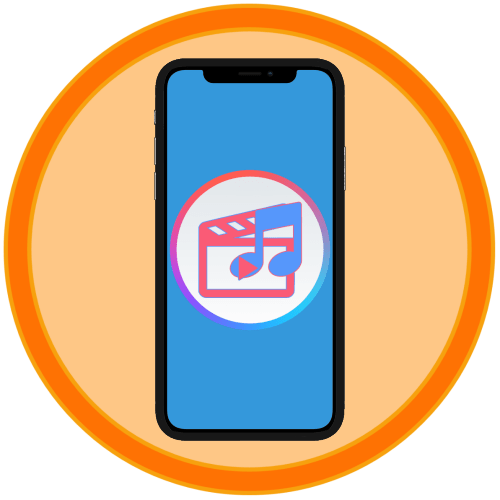
Актуальные модели iPhone достаточно производительны для того, чтобы на них без каких-либо проблем можно было редактировать аудио и видеофайлы. Одной из задач, с которой можно столкнуться в ходе такой работы, является наложение музыки на видеозапись, и сегодня мы расскажем о приложениях, которые ее решают.
Читайте также: Приложения для замедления видео на айФон
Splice
Мощный редактор, предоставляющий практически безграничные возможности создания для видео на профессиональном уровне. По заверениям разработчиков, он содержит в себе все те функции и инструменты, которые обычно присутствуют в продвинутых решениях для ПК, но все еще являются редкостью для мобильных приложений. Splice позволяет кадрировать видео, замедлять его и ускорять, добавлять и редактировать переходы, обрабатывать эффектами и накладывать фильтры. С его помощью можно добавить к ролику музыкальное сопровождение – как из встроенной библиотеки, содержащей бесплатные саундтреки, так и из медиатеки iTunes. Примечательно, что видео и аудиодорожки синхронизируются автоматически. Дополнительно имеется возможность записи и наложения закадрового голоса, сами же звуковые файлы можно точно обрезать и микшировать.
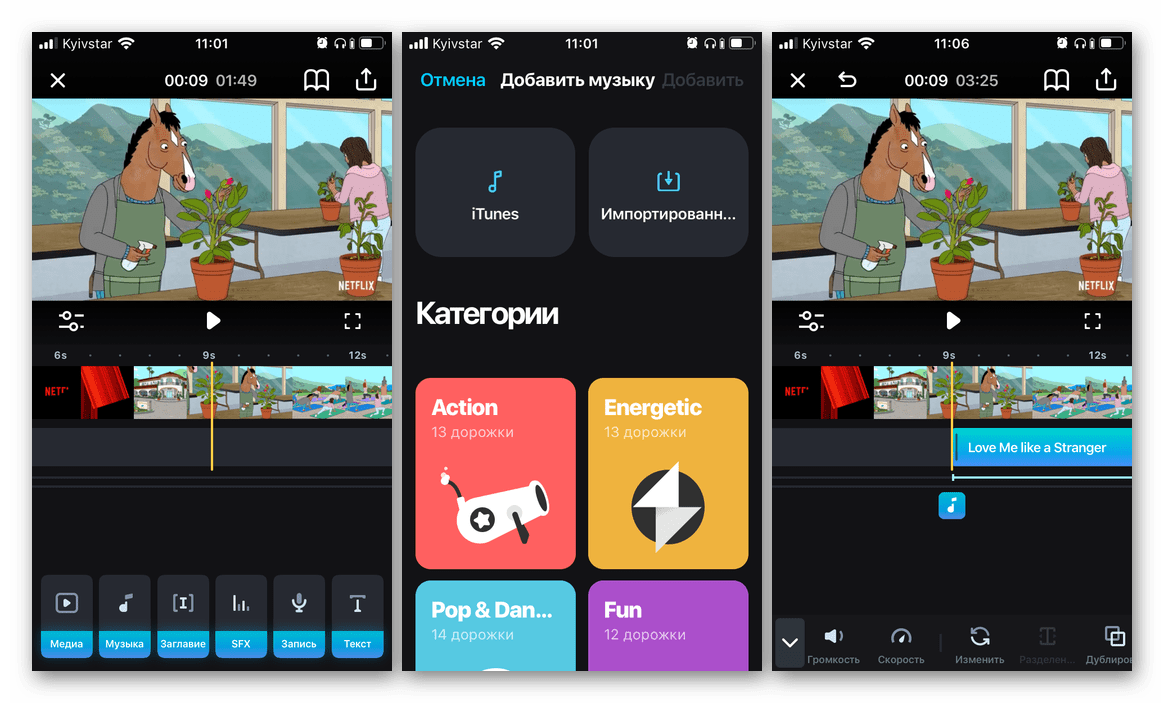
Интерфейс этой программы русифицирован, а в ее составе есть несколько обучающих материалов, в которых подробно описывается использование основных функций и решение более сложных, комплексных задач. Готовый проект можно не только сохранить на iPhone или в iCloud, но и сразу же опубликовать на YouTube, в Facebook, Instagram. Приложение является платным, точнее, распространяется по подписке. Есть семидневная пробная версия, которой достаточно и для решения озвученной в заголовке статьи задачи, и для того, чтобы оценить основную функциональность.
Скачать Splice из App Store
Movavi Clips
Видеоредактор от известного разработчика, который, как и рассмотренный выше, позволяет выполнять на мобильных устройствах монтаж, сопоставимый по удобству и качеству результата с таковым на десктопе. В этом приложении есть инструменты для обрезки и склейки роликов, добавления переходов, стикеров, надписей, обработки фильтрами и эффектами. Имеется и интересующая нас возможность наложения музыки (из встроенной коллекции и внешних источников), ее редактирования и синхронизации. Есть и противоположная функция – удаление звукового сопровождения из видеозаписи.
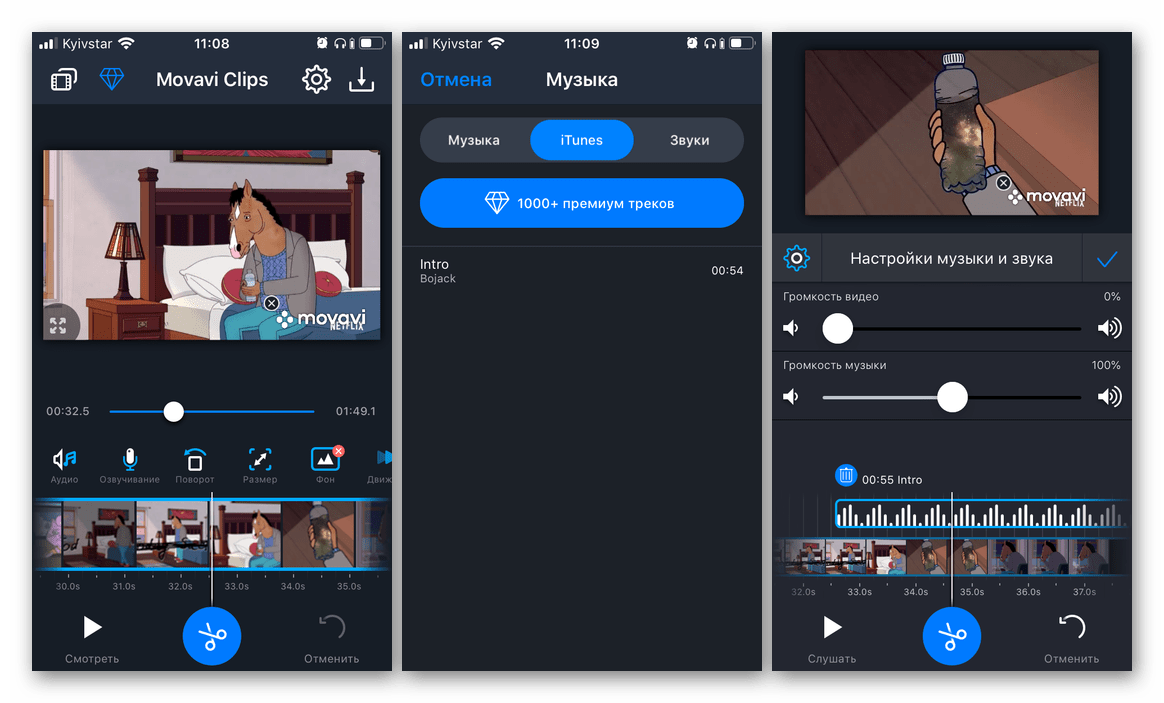
Movavi Clips поддерживает работу с видеофайлами большого объема и продолжительности, имеющими высокое разрешение. Позволяет тонко регулировать параметры картинки – изменять яркость, контраст, насыщенность, цвет. С его помощью можно создать оригинальное слайд-шоу и анимацию, используя в качестве основы как фотографии, так и фрагменты видео. Приложение доступно к использованию бесплатно, но в таком случае придется мириться с рекламой, накладываемым на проекты водяным знаком и отсутствием некоторых возможностей. Для получения доступа ко всем функциям потребуется оформить подписку на месяц или год, причем у каждой из них есть несколько вариантов.
Скачать Movavi Clips из App Store
Video Music
Из названия этого приложения можно легко понять, для чего оно предназначено, однако совмещение видео с аудио (как музыкой, так и закадровым голосом) – не единственная функция. С его помощью можно удалить из ролика лишние фрагменты, добавить переходы. Редактированию в Video Music поддается не только визуальное, но и звуковое сопровождение – доступна его обрезка, «подгон» под общую продолжительность, изменение скорости воспроизведения, добавление эффектов затухания и нарастания. Сам же аудиофайл может быть добавлен из встроенной библиотеки, где весь контент разделен на тематические категории, внутреннего хранилища iPhone или iCloud, а также из медиатеки iTunes.

Эта программа имеет привлекательный интерфейс, который русифицирован и точно будет понятен даже малоопытному пользователю ввиду своей простоты и наглядности. В бесплатной версии есть реклама, а также недоступны многие наборы мелодий. Избавиться от первой или приобрести вторые можно за отдельную плату, также можно оплатить про-версию и забыть обо всех ограничениях и неудобствах.
Скачать Video Music из App Store
Add Music to Video Editor
Еще один редактор с говорящим названием, ориентированный на создание оригинального контента для социальных сетей (YouTube, Snapchat, Instagram, Facebook). С его помощью можно легко совместить видео с музыкой, а если потребуется, добавить еще и закадровый голос. Примечательно, что каждый из файлов будет представлен отдельной дорожкой (по заверениям разработчика, количество таковых ничем не ограничено), откуда и можно выполнить более точное редактирование и/или применить доступные эффекты. Необходимый для работы с мультимедиа набор инструментов позволяет выполнять обрезку фрагментов, совмещать их между собой, замедлять и ускорять, адаптировать под желаемую продолжительность.
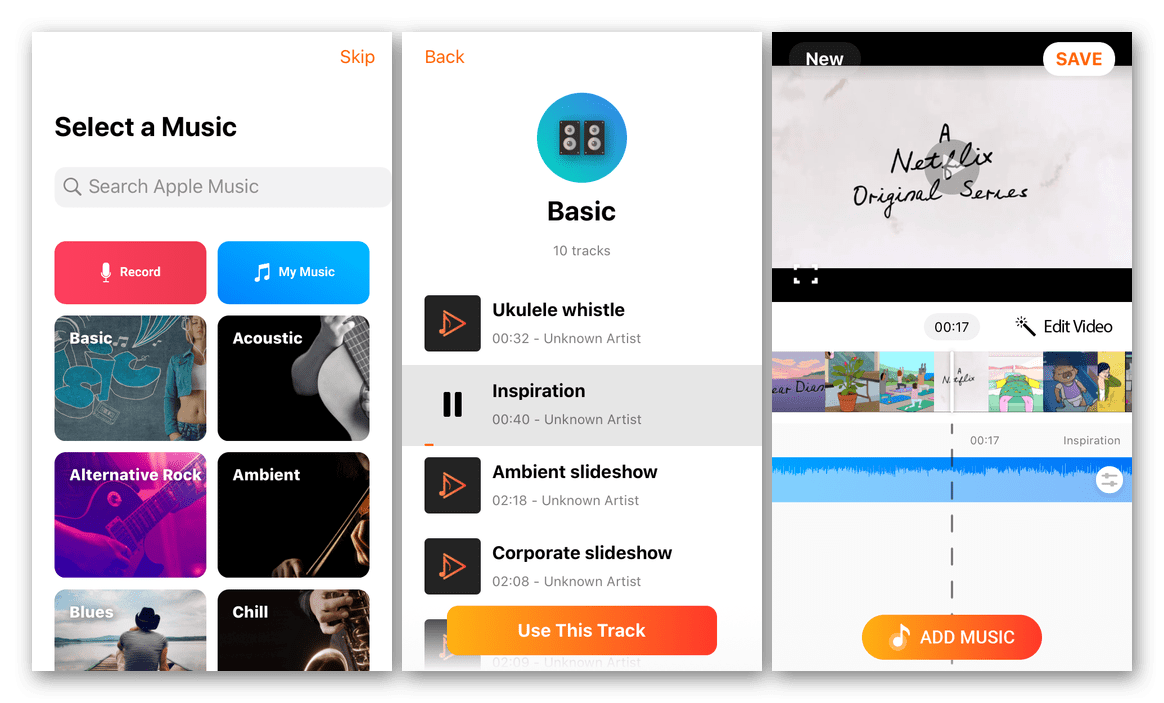
Интерфейс Add Music to Video Editor не переведен на русский язык, но его так же легко освоить, как и Video Music. При этом рассматриваемое решение превосходит рассмотренный выше аналог не только в плане инструментария и функциональности, но и куда более богатой библиотекой звуков и музыки, а также фильтров для обработки. Правда, и заплатить за все это потребуется больше – есть возможность оформления месячной или вечной подписки, отдельно можно приобрести наборы звуков, расширить возможности редактора или избавиться от рекламы.
Скачать Add Music to Video Editor из App Store
Slideshow Add Music to Video
Простое в использовании приложение для создания слайд-шоу и редактирования видео. Как к первым, так и ко вторым можно добавить музыкальное или звуковое сопровождение, выбрав его из встроенной библиотеки, записав на диктофон или загрузив из iTunes, iCloud. Вся работа выполняется в три простых шага, а единственной дополнительной возможностью является изменение скорости воспроизведения. Конечно же, функции обрезки и соединения фрагментов здесь тоже имеются.
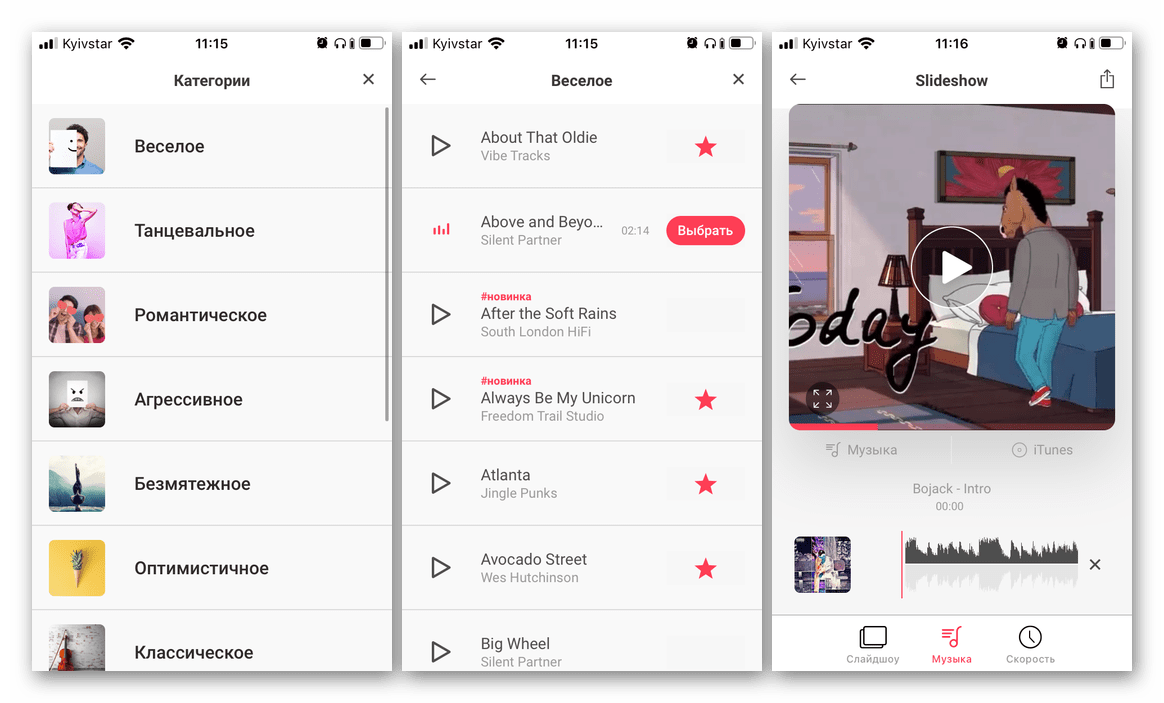
Slideshow Add Music to Video обладает интуитивно понятным интерфейсом, а наличие русификации делает его еще более простым в освоении. Помимо этого достоинства, есть и очевидный недостаток, выражающийся в распространении по подписке – и без того скромная функциональность редактора окажется весьма ограниченной, если не выбрать один из доступных планов, а заявленная разработчиком библиотека мелодий (свыше 200 треков), поделенных по жанрам и настроению, будет частично скрыта.
Скачать Slideshow Add Music to Video из App Store
SlideShow Maker Photo to Video
Видеоредактор, который в плане предоставляемых для работы функций и инструментов превосходит три предыдущих решения, но все же уступает первой паре из нашей статьи. Как можно понять из названия, это приложение для создания слайд-шоу и преобразования фото в видео, хотя на деле с его помощью можно не только «собрать» картинки в ролики, но и полноценно работать с последними. В арсенале SlideShow Maker Photo to Video есть большой эффектов и фильтров, стикеров и эмодзи, которые можно и нужно использовать при работе над собственным проектом. Также имеется возможность создания оригинальных надписей, стиль которых детально настраивается.

Здесь нет собственной библиотеки звуков и музыки, так что сопровождение для видео придется подготовить заранее. В редакторе можно обрезать запись или, наоборот, собрать воедино несколько фрагментов, определить общую продолжительность, а также соотношение сторон, которое получит проект на выходе. Как и все рассмотренные выше программы, эта тоже является платной, точнее, предлагается к использованию по подписке. Интерфейс мало чем отличается от аналогов, как и в большинстве из них, он переведен на русский язык.
Скачать Slideshow Add Music to Video из App Store
Clips
Фирменное приложение от Apple, которое позволяет буквально в несколько тапов по экрану iPhone создать оригинальный контент для публикации в социальных сетях или его отправки через мессенджеры, в числе которых и стандартный iMessage. В качестве основы для будущего проекта могут использоваться как готовые фото и видео из медиатеки, так и отснятые в режиме реального времени, а людей в кадре можно существенно преобразить с помощью Animoji и Memoji. В составе Clips есть стикеры с персонажами «Звездных воин» и многих других фильмов и мультфильмов от студий Disney и Pixar. Помимо этого, на фото и ролики можно накладывать художественные эффекты и фильтры, превращая их таким образом в атмосферные клипы или, например, иллюстрации к комиксам. Реализована поддержка анимированных эмодзи, фигур, настраиваемых текстовых блоков и надписей, постеров.

Рассматриваемое приложение позволяет создавать анимацию из фотографий, добавлять к видеозаписям субтитры, музыкальное сопровождение и даже собственный голос. Говоря о музыке с титрами, стоит отметить, что как первые, так и вторые синхронизируются с изображением в кадре и следуют его ритму. Сами же звуки могут быть добавлены как из встроенной библиотеки, так и из внутреннего хранилища смартфона или, например, созданы в Garage Band самостоятельно. Этот простой, но функционально богатый редактор от Apple является бесплатным и отлично справляется с решением задачи, которой посвящена наша статья.
Скачать Clips из App Store
iMovie
Еще одна разработка от Apple, но куда более продвинутая и ориентированная не только на рядовых, но и на профессиональных пользователей. Это полноценный видеоредактор, доступный как в среде iOS и iPadOS, так и на macOS, который активно используется для создания видеоклипов, роликов для видеоблогов, трейлеров и полноценных фильмов. iMovie содержит необходимые инструменты для монтажа, в нем есть большая библиотека шаблонов (как аудио, так и видео), которые можно задействовать в своих проектах, уникальных тем и стилей оформления, эффектов перехода и художественных фильтров. Имеется возможность активации режима «Картинка в картинке» и разделения экрана, реализована поддержка зеленого экрана.

Как мы уже обозначили выше, это кроссплатформенная программа, с которой можно работать не только на смартфоне или планшете, но и на компьютере, ноутбуке. Помимо этого, она тесно интегрирована с другими сервисами Apple (Garage Band, iCloud, iTunes, Apple TV), а для управления рабочим процессом на мобильных устройствах можно использовать не только сенсорный ввод, но и внешнюю клавиатуру, а также фирменный Pencil. Наложение музыки (а вместе с ней голосового сопровождения и звуковых эффектов) на видео – это всего лишь одна из множества задач, которые позволяет решить iMovie, причем чуть ли не самая простая. Сам же редактор распространяется абсолютно бесплатно.
Скачать iMovie из App Store
Как видите, существует немало приложений для наложения музыки на видео на iPhone, однако если ваши запросы не столь высоки или, наоборот, вы считаете себя достаточно опытным пользователем, вполне можно ограничиться и стандартными решениями от Apple – простым и удобным Clips или более продвинутым iMovie соответственно.
 Мы рады, что смогли помочь Вам в решении проблемы.
Мы рады, что смогли помочь Вам в решении проблемы. Опишите, что у вас не получилось.
Наши специалисты постараются ответить максимально быстро.
Опишите, что у вас не получилось.
Наши специалисты постараются ответить максимально быстро.Помогла ли вам эта статья?
ДА НЕТПриложения для наложения музыки на видео на iPhone
Автор Freeman На чтение 3 мин. Просмотров 1.7k. Опубликовано
Графический редактор, по умолчанию предустановленный в iPhone и iPad с легкостью изменять фотографии и изображения – меняет цвета, обрезает лишние детали, увеличивает и уменьшает резкость, выправляет баланс белого.
Работать с видео же на технике Apple без вмешательства со стороны приложений из App Store, намного сложнее – предлагаемый iMovie, к примеру, частенько страдает от частых вылетов и ошибок технического характера, криво сохраняет видеоролики, записанные в портретном режиме, а еще не способен накладывать хоть какие-нибудь интересные спецэффекты.
Как результат – или приходится заглядывать в «Галерею» и формировать коротенькие «фильмы» из выбранного контента, или же остается заглянуть в App Store и подготовиться к редактированию с помощью приложений для наложения музыки на видео.
VivaVideo


Скачать в Appstore
Свободно распространяемый редактор на Айфон, подкованный буквально со всех сторон: поддержка внушительной коллекции форматов, наглядная инструкция с подсказками для новичков, полный перевод на русский язык, куча спецэффектов, музыки и комбинаций, в полуавтоматическом режиме превращающих исходник в клип!
Из дополнительных плюсов – информативный интерфейс, исключающий проблемы с навигацией (узнать назначение кнопок, каталогов и выпадающих меню можно еще до взаимодействия), работа в режиме «слайд-шоу», и даже «Камеры», когда фильтры, цвета и форматы подбираются не после съемки, а до!
Magisto


Скачать в Appstore
Нечто среднее между шаблонизатором, способным по определенному лекалу склеить клип или фильм, и графического редактора, работающего как с фотографиями, так и с видеороликами.
Нестандартная комбинация, по словам разработчиков, основана на технологиях, связанных с искусственным интеллектом. Дескать, те действия, которые применяются пользователями постоянно, или визуальные комбинации, оставившие наибольше впечатления, тут превращаются в своеобразный «рецепт» для следующих работ. И главное – чем чаще происходит работа в виртуальной студии, тем выше точность угадывания!
Splice


Скачать в Appstore
Приложение на iPhone с неповторимым дизайном, интуитивной системой контроля (кнопки – на видном месте, ползунки регулируют громкость и положение кадра, а жестами можно превратить исходники в библиотеку из кадров, которые легко использовать в дальнейшем), и обширными возможностями, пусть и не сильно отличающимися от конкурентов. Тут те же фильтры, комбинации, замедление и смена ориентиров. Из плюсов – полная свобода действий, неограниченная подписками, рекламой или уведомлениями.
Filmmaker


Скачать в Appstore
Закадровый голос, мгновенная настройка параметров, вроде выбора скорости воспроизведения и частоты кадров, полная поддержка 4K видео (в том числе и на iPhone SE) и аудиодорожек, а еще смайлики, текст и иллюстрации – никогда ранее сохраненные в памяти файлы не обрастали историей настолько быстро. И главное – в предлагаемом функционале разберется даже новичок, впервые взявший в руки смартфон.
Из недостатков – подписки, связанные с удалением водяных знаков (пусть и не слишком заметных) с уже готовых роликов и фильмов.
Quik


Скачать в Appstore
Идеальное средство от скучной жизни. Quik – фирменная разработка от студии GoPro, прославившейся за счет видеокамер, работающих и на дне океана, и в жерле вулкана. Подобную всеядность и активность разработчики перенесли и сюда, а потому ролики тут получаются неповторимыми, резкими, красочными и мотивирующими на восхождение на Эльбрус. Из минусов – исходников для постоянной работы может и не хватит, фильмы тут получаются в два счета.
6 лучших бесплатных приложений для редактирования видео для iPhone и iPad
Нет необходимости отправляться на Mac или ПК, чтобы создать собственный фильм, используя фотографии, музыку и видео. Поскольку аппаратное обеспечение iOS продолжает становиться все более мощным и приближаться к настоящему компьютеру, появляется множество приложений, которые позволяют редактировать и создавать видео из разных медиа-файлов.
Ниже мы выделяем шесть в основном бесплатных приложений для редактирования видео для вашего iPhone или iPad.
1. iMovie
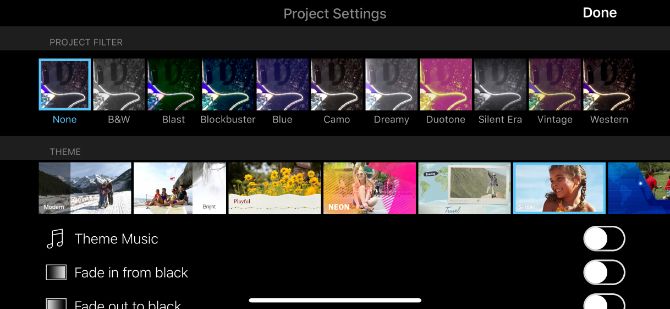
Любой список бесплатных приложений для редактирования видео iOS не был бы полным без Apple iMovie. Приложение должно быть вашим первым выбором для редактирования на iPhone или iPad. Хотя интерфейс на первый взгляд может показаться ошеломляющим, он предлагает ряд мощных функций и настолько близок к редактору видео настольного класса, который вы можете найти на устройстве iOS.
Есть две основные функции, которые можно использовать в своих интересах. Удивительно мощный редактор позволяет выбирать из восьми тем с соответствующими названиями, переходами и музыкой. Кроме того, приложение предлагает 10 различных фильтров на выбор. Вы можете составить саундтрек к фильму из встроенной музыки и звуковых эффектов, музыки из вашей библиотеки или даже из собственного рассказа.
Если вы ищете что-то другое, в iMovie есть отличная функция, которая поможет вам делать трейлеры в голливудском стиле с помощью прилагаемой графики и партитур.
Вы можете сохранять или совместно использовать оба типа фильмов в формате 4K или 1080p со скоростью 60 кадров в секунду. Обязательно ознакомьтесь с нашим великолепным руководством по редактированию видео на iPhone, которое содержит несколько советов по iMovie.
Скачать: iMovie (бесплатно)
2. Сращивание
Splice GoPro позволяет импортировать файлы, хранящиеся в других сервисах, таких как Facebook или Dropbox.
Затем приложение позволяет вам выбрать саундтрек или добавить трек из вашей библиотеки iTunes. У этого есть огромный выбор мелодий, аккуратно аранжированных в 13 жанрах (включая поп, рок и регги). На следующем экране вы можете изменить цвет фона, переход, продолжительность фотографии и многое другое.
Когда дело доходит до редактирования видео, вы можете выбрать один из нескольких инструментов для обрезки файла, добавления фильтров, изменения скорости воспроизведения, размещения текста и изменения громкости.
На вкладке аудиоредактора есть параметры для обрезки вашей музыки, загрузки эффектов или добавления звуков. Затем вы можете сохранить видео на вашем устройстве или поделиться им через социальные сети.
Скачать: Соединение (бесплатно)
3. Видеорама Видеоредактор
Videorama – еще один надежный редактор видео. После открытия приложения вы можете выбрать одну из трех видео ориентаций: альбомную, портретную или квадратную. Квадратный размер идеально подходит для Instagram.
Лучшая функция приложения – возможность бесплатно скачивать видео и фотографии с Pixabay. Он также позволяет загружать видеоэффекты, звуковые эффекты и музыку без авторских прав.
На временной шкале редактирования внизу вы увидите обычный набор инструментов для редактирования, включая добавление текста, фотографий, музыки и фильтров. Нажатие слайдера видео в верхней части показывает еще четыре инструмента. К ним относятся варианты редактирования клипа, его удаления, дублирования и добавления различных эффектов перехода.
Бесплатная версия приложения позволяет создавать короткие видео 720p с водяным знаком Videorama. Вы можете оплатить ежемесячную подписку или разблокировать все функции приложения. Это удалит водяной знак, предоставит доступ к премиум-контенту и функциям, позволит создавать видео 1080p 60FPS и возможность обмениваться контентом дольше трех минут.
Скачать: Videorama Video Editor (доступны бесплатные покупки внутри приложения)
4. Quik
Quik – еще одно отличное приложение от GoPro. Это хороший выбор, если вы хотите создать видеомонтаж всего несколькими нажатиями. Вместо того, чтобы быть настоящим редактором, таким как Splice, приложение фокусируется на объединении различных медиа-файлов для получения настраиваемого результата.
После импорта мультимедийных файлов вы затем выберите тему и собственный саундтрек. Вы также можете выбрать значок музыки в нижней части экрана, чтобы изменить музыку или добавить свой собственный трек.
Если вы предпочитаете, вы можете выбрать несколько различных встроенных шаблонов, каждый со своей графикой и музыкой. Перед сохранением на iPhone или iPad или обменом в социальных сетях вы можете преобразовать видео в формат 16: 9, квадрат или портрет.
Скачать: Quik (бесплатно)
5. Adobe Premiere Clip
Для использования этого приложения вам понадобится учетная запись Adobe, но ее создание бесплатно и обеспечивает 2 ГБ памяти. Premiere Clip позволяет выбирать мультимедийные файлы, хранящиеся на вашем устройстве, в учетной записи Dropbox или в собственных учетных записях Adobe Creative Cloud. Автоматический инструмент создаст видеомонтаж.
Но ручная опция позволяет намного больше контролировать финальное видео. Вы можете выбрать выдержку видео, подсветку и тени. Также возможно изменить скорость воспроизведения и сделать дубликаты клипов на временной шкале.
Включенной музыки не так много, но вы можете добавить свою собственную. в настройки В разделе приложения вы найдете множество различных фильтров и видеоэффектов.
Скачать: Adobe Premiere Clip (бесплатно)
6. Magisto Video Editor & Maker
С акцентом на социальные медиа Magisto избавляет от трудностей при создании идеального видео. Как и Quik, приложение выполняет все редактирование. Используя AI, редактор объединяет видео, фотографии, музыку, текст, эффекты и фильтры.
После выбора определенного стиля редактирования, как заботливые моменты, воспоминания, или же путешествоватьпришло время импортировать все необходимые мультимедийные файлы. Далее, есть несколько различных песен на выбор, включая все, от рока до кинематографического. Вы также можете выбрать конкретную мелодию из музыкальной библиотеки. Затем поделитесь результатами всего одним нажатием на Facebook, Instagram, Twitter и многие другие социальные сети.
В бесплатной версии фильмы будут создаваться в течение двух минут и 30 секунд. Существует два типа подписки – «Профессиональная» и «Премиум», которые предоставляют ряд дополнительных функций, таких как более длинные фильмы, больше стилей редактирования, неограниченное количество загрузок фильмов и многое другое.
Скачать: Magisto Video Editor & Maker (бесплатно, доступна подписка)
Готов, установить, создать с помощью этих приложений для редактирования видео
Это так просто и быстро сделать снимок или видео с iPhone или iPad. Но у большинства из нас, вероятно, есть огромное количество мультимедийных файлов, которые мы больше никогда не увидим. Используя одно из этих бесплатных приложений для редактирования видео, вы можете создать фильм, чтобы наслаждаться этими воспоминаниями снова и снова.
Хотите специально создать видео для YouTube, Instagram или других социальных сетей? Взгляните на эти замечательные приложения для редактирования видео в социальных сетях
7 лучших видеоредакторов для создания постов в социальных сетях
7 лучших видеоредакторов для создания постов в социальных сетях
Если вы хотите делать видео, специально разработанные для сайтов социальных сетей, посмотрите эти отличные видео приложения и редакторы.
Прочитайте больше
,
Узнайте больше о: iMovie, приложениях для iOS, iPhoneography, фотографии со смартфонов, редактировании видео, редакторе видео.
7 лучших приложений для iPhone и iPad для изучения языка жестов
Программы для создания видео на Айфон: ТОП лучших
На чтение 2 мин. Просмотров 467 Обновлено
Чтобы создавать профессиональное видео в наше время не требуется пользоваться специальными сложными программами для персонального компьютера, всё что требуется — айфон.
С помощью таких приложений монтируется ролики из кусков, добавляются эффекты. Популярными приложениями для создания видео при помощи айфона являются:
iMovie
Скачать в AppStore
Программа которая известна пользователям айфона. Приложение регулярно обновляется, постоянно появляются новые функции. Например, не так давно добавлена возможность работать с 4к.
Приложение предлагает пользователям шаблоны для создания видео, возможность добавления фоновых звуков. Приложение бесплатное.
VivaVideo
Скачать в AppStore
Альтернатива для iMovie. Есть функционал для редактирования с помощью встроенных шаблонов, возможность добавлять музыкальное и звуковое сопровождение, вставлять эффекты, также имеется специальные фильтры, позволяющие улучшать видео.
Нельзя сказать, что программа обладает просто идеальным интерфейсом, но, освоить его вполне можно в течение небольшого промежутка времени. Поэтому больших проблем возникнуть не должно.
Как и iMovie это бесплатное приложение, которое в любой момент можно скачать при помощи AppStore.
Video Trim & Cut
Скачать в AppStore
Эту программу можно назвать узконаправленной, так как основное её предназначение заключается в том, чтобы вырезать из видео не нужные части.
В приложении нет встроенных шаблонов, эффектов, и других возможностей, которыми могут порадовать многие программы. Однако, оно хорошо справляется с поставленной перед ним целью — отлично вырезает фрагменты из отдельных роликов.
Magisto
Скачать в AppStore
Используя этот видеоредактор каждый пользователь может создать ролик в течение нескольких минут. Делается это просто, необходимо выбрать шаблон, а также музыкальную подложку, в случае необходимости добавить несколько эффектов. Полученное видео можно сразу же загрузить в социальные сети.
Replay
Скачать в AppStore
Популярный видеоредактор среди пользователей айфонов, который предназначен в первую очередь чтобы создавать видеоролики в автоматическом режиме. Чтобы создать видеоролик при помощи этой программы необходимо выбрать видео, шаблон и фотографии, остальное сделает это приложение автоматически.
Встроенные шаблоны ограничены, сама программа бесплатная при скачивании, но есть режим покупки шаблонов.
Как наложить звук на видео на iPhone?
Современные iPhone предоставляют нам огромное количество возможностей, в том числе и способность монтажа “видео” и накладывания звука непосредственно на телефоне. С их помощью мы не только совершаем звонки и общаемся при помощи сообщений, но и делаем почти профессиональные фото, пишем и редактируем тексты, снимаем видео.
Именно о создании и редактировании собственных видео с помощью айфонов мы сегодня и поговорим.
Важные составляющие любого видео-ролика — музыка и звуковое сопровождение. Они добавляют Вашему видео индивидуальности, передают настроение и эмоции, и могут по-новому обыграть даже скучный, на первый взгляд, видеоряд!
Как происходит процесс накладывания нужной музыки или звукового сопровождения на уже отснятое видео, что для этого требуется, и какие есть секреты — рассмотрим далее! И все подробно покажем на примере iPhone 8 Plus.
Как в iPhone наложить музыку на видео (пример бесплатного приложения и шагов номер 1).
На айфоне установлен видеоредактор, позволяющий делать ограниченные действия редактирования видео-роликов: обрезать ролики, добавлять фильтры на видео, переворачивать. Но функция наложения на Вашу видео-съемку необходимой песни или озвучки из другого файла в нем не предусмотрена.
Для этой задачи существуют специальные расширенные видео-приложения, которых на AppStore сейчас достаточно много. Кроме того, они обладают расширенными функциями видео-редактирования, позволяя создавать субтитры, делать более интересные и сложные переходы, и многое другое.
Сегодня расскажем о процессе наложения звука на видео на примере нескольких приложений, первое из которых — InShot (можно скачать бесплатно в AppStore). Как происходит процесс:
- Открываем приложение, выбираем «Создать новое видео».
- Выбираем нужный ролик из своей коллекции.
Видео открывается для редактирования. Прокручиваем движок на ленте видео (внизу) до нужного момента, с которого должен быть наложен звук или песня. Либо оставляем движок вначале, если музыка должна быть наложена с первых кадров.
Рисунок 3. Выбираем движком место, с которого начнётся накладка звука на видео.- Выбираем опцию «Музыка» и нажимаем.
Приложение предложит на выбор звуки из Рекомендованных, из Ваших iTunes или из Эффектов. Выбираем нужное (мы выбрали, например, из рекомендованных).
Рисунок 5. Выбираем, откуда возьмём звуковое сопровождение.- Выбираем нужную песню, нажимаем на неё.
Изображение звуковой дорожки появляется над изображением нашего видео, с того момента, который мы выбрали. Нажав на звуковую дорожку, мы можем ее отредактировать: тоже выбрать, какой кусочек песни будет проигрываться, в полном или сокращённом объеме.
Рисунок 7. Элементы редактирования звуковой дорожки.По необходимости отредактировать видео и нажав на предпросмотр (значок play), сохраняем проект, нажав галочку.
Рисунок 8. Сохраняем наложенный звук/песню, нажав галочку.Чтобы сохранить видео в айфоне, нажимаем на иконку в верхнем правом углу. Ролик сохранится в разделе «Фото»/«Видео».
Рисунок 9. Сохраняем видео.Как в видео вставить музыку на iPhone (Пример бесплатного приложения и шагов №2).
Другое популярное и удобное в использовании приложение, также доступное для бесплатного скачивания — Movavi Clips. Посмотрим, как пользоваться им:
- Открываем приложение, нажимаем на значок плюса внизу, чтобы создать новый проект.
- Программа предлагает выбрать формат видео, нажимаем на нужный.
- Выбираем необходимый файл и жмём «Начать редактировать».
- В открывшемся режиме редактирования выбираем иконку «Аудио».
- Жмём на значок плюса под лентой с видео, чтобы добавить озвучку.
- Выбираем необходимое из разделов: Музыка, iTunes либо Звуки.
- Теперь жмём на нужный аудио-файл.
- Лента с аудио появляется над лентой с видео. Редактируем по необходимости.
- Сохраняем проект, нажав на галочку.
- «Выкачиваем» видео с наложенным звуком себе в Фото/Видео на айфон.
Как наложить песню на видео на айфоне (Пример бесплатного приложения и шагов №3).
Рассмотрим работу с приложением iMovie: здесь так же все просто, но алгоритм несколько другой. Итак, после того, как программа установлена на iPhone, следуем инструкции:
- Открываем на телефоне приложение «Фото»/«Видео» и выбираем нужный ролик, жмём «Выбрать». Затем нажимаем на «Изменить» вверху справа, и после выбираем иконку кружка с тремя точками.
- В списке появившиеся вариантов приложений выбираем iMovie (если не появилось — жмём на раздел «Ещё», оно будет доступно там). В нем нажимаем на иконку с символом нотки — чтобы выбрать музыку/звуки.
Выбираем песню или звук, бегунком можно менять место начала звуковой дорожки.
Рисунок 22. Выбираем звук из коллекции, редактируемПриложение позволяет удалить оригинальные звуки из самого видео — для этого нужно нажать кнопку с иконкой динамика
Рисунок 23. Стираем звук видеоВот и все. Теперь на съемку наложено новое звучание!
В чем преимущества платных приложений, ссылки на них.
Выше мы представили образцы популярных бесплатных видеоредакторов, позволяющих записать звуки поверх уже отснятого видео. Помимо них, в AppStore представлено большое количество платных приложений. Естественным образом, возникает вопрос — насколько они отличаются по функционалу, намного ли они лучше?
Платные приложения предоставляют более расширенный функционал инструментов и возможностей, как в общих моментах обработки видео, так, в частности, и в работе со звуком. Отметим те, что касаются нашей сегодняшней темы.
В целом, платные приложения помогают экономить время и создавать более профессиональные эффекты.
Так, в платном пакете Вы найдёте сотни звуковых и видео-шаблонов, для Ваших видео можно озвучку выбрать из большего количества образцов. Можно «извлечь» озвучку из оригинального видео, чтобы новое звуковое сопровождение не накладывалось на старое.
Также существуют возможности создания собственных спецэффектов — это больше подойдёт для более опытных пользователей.
Пользователям предоставлено больше возможностей для создания плавных переходов и корректировки неисправностей в звуковых дорожках.
Выбирать бесплатное приложение или платное — решать Вам, и зависит этот выбор напрямую от Ваших целей: насколько профессионально нужно работать с видеоматериалами, в каких количествах, насколько качественный и уникальный продукт создавать. Если приложение требуется для работы с домашними видео-историями — вполне подойдут бесплатные версии программ.
Приведём примеры функциональных платных приложений и ссылки на них в AppStore:
Выводы.
В сегодняшней статье мы наглядно представили и показали на видео процесс накладки звука на готовое видео в различных видео-приложениях. Как мы видим, эта задача не так сложна, интерфейс в приложениях удобен и интуитивно понятен. С помощью инструкций, даже новичку несложно проделать накладку звуковой дорожки на видео.
ПредыдущаяЧто касается выбора бесплатной или платной программы — он всецело зависит от целей пользователя, от того, насколько профессиональной должна быть работа с видео.
СтатьиiPhone в качестве ТВ-пульта, или как управлять телевизором с айфона
СледующаяСтатьиКак отключить звук набора клавиатуры на iPhone?
Как наложить музыку на видео на Айфоне с программами и без
Разработчики продолжают делать из «яблочных» устройств, особенно iPhone, настоящие мультимедийные комбайны. Уже совсем скоро смартфоны смогут тягаться с настольными компьютерами. На этот раз речь пойдет о возможности создания коротких видеороликов. Недостаточно снять удачный момент на видео, нужно его красиво обработать, чтобы фильм привлек внимание, например, посетителей соцсетей. Программы редактирования видео позволяют вырезать лучшие моменты, добавлять текст или фото, а также наложить музыку на видео на Айфоне.
Создание роликов с помощью стандартных средств iOS
С релизом новой версии операционной системы, датированной мартом 2017 года, айфоны получили встроенное приложение-видеоредактор с говорящим названием iClips. К основным возможностям программы относятся разнообразные инструменты для монтажа видео, поддержка вставки фотографий и эффектов. А также наложение музыкальных дорожек на видеоряд.
Чтобы открыть «Айклипс», нажмите на ярлык программы или введите название приложения внутри строки поиска своего iPhone. Программа предустановлена, ее не требуется загружать из AppStore.

Первое, что попадается на глаза пользователю после запуска приложения, – это красная кнопка «Удерживайте для записи». Она позволяет прямо из редактора снимать короткие видео. Их продолжительность равна времени удерживания кнопки. Уже из «набора» роликов монтируется готовое видео с эффектами и дополнительными «фишками». Внизу окна располагается область, куда попадают все материалы, предназначенные для готового фильма. Отсюда их можно удалять или добавлять еще.

 Эффекты для обработки видео в iClips
Эффекты для обработки видео в iClipsiClips просто напичкана дополнительными возможностями, превращающими ролик в настоящую авторскую работу. Программа «умеет» делать:
- Наложение субтитров. Приложение воспринимает речь, в том числе и русскую. При записи трансформирует звук в текст. Есть небольшие проблемы с расстановкой запятых, но знаки препинания несложно поставить вручную.
- Обработка фильтрами. Существует целый список фотофильтров, придающих снимкам видеоряда нужную тональность.
- Стикеры и смайлы. Если тапнуть на значок со звездочкой наверху приложения, откроется папка с разнообразными фигурами, стикерами, смайлами, подставляемыми прямо в кадры записи.
- Фоновые картинки. Их используют, чтобы разбавить ряд или донести нужную информацию.
Как добавить музыку к видеоролику в iClips
Музыка добавляется после завершения работы над роликом. Делается это потому, что мелодия автоматически «подгоняется» под продолжительность видео. На выбор – список бесплатных саундтреков. Также есть возможность накладывать трек, взяв его из медиатеки.
Нельзя использовать AppleMusic, но при желании загружайте нужную песню из программы iTunes.
Чтобы вставить саундтрек, сопроводив мелодией кадры видеоролика, выполните инструкцию:
- Выбираем из Медиатеки нужный видеофайл, на который будем накладывать звук.
- Справа тапаем по нотному значку.

- В зависимости от того, где располагается желаемые мелодии, выбираем опцию «Саундтрек» (стандартную музыку). А также «Музыку» (треки из медиатеки Айфона). Можно вовсе отключить музыкальное сопровождение.
- После того как композиция выбрана, остается определиться, с какого момента она заиграет на видео. Для этого просто перетаскиваем ее пальцем на нужное место в хронике.
- Для завершения работы с наложением саундтрека нажмите справа на «Применить».


Сторонние приложения для наложения музыки
Репозиторий, или Хранилище, App Store предоставляет большой выбор программ для монтажа треков к роликам. Среди такого многообразия легко потеряться. Рейтинг приложений выглядит так:
- Video Star. Программа с дружелюбным интерфейсом, с которым разберется даже ребенок. Саундтреки выбираются из медиатеки устройства либо приобретаются внутри приложения. Также доступно большое количество эффектов.

- Magisto. Еще одна простая программа без излишних инструментов редактирования и монтажа. Есть возможность работы с длинными видеороликами, присутствует собственное хранилище и, конечно же, интуитивно понятное добавление музыки.

- VivaVideo. Добавить звуковое сопровождение к видеоряду в этом приложении проще простого. Присутствует набор инструментов для редактирования.

Вывод
Нужно обладать особым талантом, чтобы видеть удачные кадры в пейзажах повседневности. Даже самым заурядным картинкам добавит необычности хорошо выбранное музыкальное сопровождение. Для простых действий с добавлением мелодии рекомендуем присмотреться к стандартной iClips, но для сложных манипуляций лучше поискать в App Store программу с расширенным функционалом.
Добавить музыку в видеоредактор в App Store
Получите больше лайков и просмотров в Instagram, Youtube и Vine, добавив к видео фоновую музыку или собственную запись голоса!
Но не верьте нам на слово:
«Спасибо вам огромное! Мне действительно нужно было такое отличное приложение (так как я YouTube). Продолжайте быть великолепным :)» — я дарю
«Это приложение потрясающе, теперь я могу создавать потрясающие игровые видео и редактировать их на своем телефоне »- ToXicNinjaa
ОСОБЕННОСТИ
1.Обрезать видео: вырезать из видео любые нежелательные моменты.
2. Обрезать звук: вырезать из аудио любые нежелательные моменты.
3. Несколько дорожек: добавьте неограниченное количество звуковых дорожек, музыки и голоса к вашему видео.
4. Музыкальные треки: выберите трейлер, корпоратив, гавайскую гитару, ужасы и т. Д.
5. Голос за кадром: запишите свой голос поверх видео.
6. Размещение треков: размещайте музыкальные треки для идеального редактирования!
7. Поделитесь видео: поделитесь своим творением на Vine, Snapchat, Instagram, Facebook или по электронной почте.
ИНСТРУКЦИИ
1. Импортировать видео: импортировать видео для редактирования
2. Обрезка и регулировка громкости: нажмите на слайд-линию видео, чтобы регулировать громкость и обрезать видео в соответствии с вашими потребностями
3. Импорт музыки: нажмите «НАЖМИТЕ ЗДЕСЬ» ДОБАВИТЬ МУЗЫКУ »для добавления музыкальных треков, песни или вашей записи
4. Позиционирование треков: долгое нажатие на аудиодорожки и перетаскивание для идеального позиционирования
5. Сохранить или поделиться: сохранить отредактированное видео в медиатеке или поделиться на Facebook, Instagram или отправить по электронной почте.
Оставайтесь на связи, чтобы получать все обновления прямо на вашем устройстве. Не стесняйтесь задавать любые вопросы на [email protected]! Мы будем рады услышать от вас и будем благодарны за ваши предложения.
Итак, давайте сделаем ваши воспоминания еще более потрясающими. Скачайте и получайте удовольствие, пока это бесплатно!
Добавить музыку в видеоредактор Премиум-подписка
===================================
• Подписки могут управляется пользователем, а автоматическое продление может быть отключено, перейдя в настройки учетной записи пользователя после покупки.
• Любая неиспользованная часть бесплатного пробного периода, если предлагается, будет аннулирована, когда пользователь приобретает подписку на эту публикацию, где применимо
Планы подписки:
4 доллара США.99 в неделю
долларов США 9,99 долларов США в месяц
долларов США 49,99 долларов США в год
Подписки автоматически продлеваются, если они не отключены по крайней мере за 24 часа до окончания текущего периода в настройках учетной записи. Продление взимается в течение 24 часов до окончания текущего периода. Оплата взимается с учетной записи iTunes при подтверждении покупки. Подписки управляются пользователем.
Условия использования: http: https: //sites.google.com/view/kgspolicy/terms-conditions
Конфиденциальность: https: // sites.google.com/view/kgspolicy/privacy-policy
.20 лучших мобильных приложений для редактирования видео, которые вы должны использовать в 2020 году
Количество видеоконтента растет. Особенно, если речь идет о продвижении товаров покупателям.
И согласно инфографике Breadnbeyond «Статистика видеомаркетинга на 2020 год», 99% маркетологов продолжат использовать видео в 2020 году, при этом 88% предприятий инвестируют в кампании видеомаркетинга больше, чем в предыдущие годы.
Конечно, бывает сложно найти время, чтобы сесть за ноутбук, просмотреть все отснятые материалы и вместе отредактировать отличное видео.Но когда 87% людей говорят, что хотели бы видеть больше видео от брендов в 2020 году, амбициозные бренды понимают, что им нужно найти способ удовлетворить спрос.
К счастью, существует множество отличных бесплатных или недорогих мобильных приложений для редактирования видео, которые можно использовать для создания профессионально выглядящих видео на телефоне или планшете.
В этой статье вы быстро познакомитесь с 20 из этих замечательных приложений.
Это руководство призвано помочь вам выбрать идеальное приложение для ваших нужд, чтобы вы могли перейти от часов работы в рабстве перед компьютером к созданию убийственных, беспроблемных видеороликов на лету.
И оставайтесь до конца, чтобы узнать о лучших бесплатных приложениях для покорения Instagram.
Ладно, приступим!
Откройте для себя тысячи продуктов, которые вы можете начать продавать в Интернете. Никаких обязательств, кредитная карта не требуется.
Получите Оберло сейчас. Это бесплатно.
Лучшие приложения для редактирования видео для мобильных устройств
Когда дело доходит до создания видео, важна операционная система. Давайте сначала рассмотрим лучшие приложения для редактирования видео для мобильных устройств для Android и iOS.Имейте в виду, что у этих приложений для редактирования есть бесплатная и платная версии, поэтому важно протестировать более одного приложения, прежде чем вы решите вкладывать в них деньги.
Мобильное приложение для редактирования видео №1: приложение Quik
Доступно на iOS и Android .
 Quik — еще одно бесплатное приложение для редактирования видео от разработчиков GoPro.
Quik — еще одно бесплатное приложение для редактирования видео от разработчиков GoPro.
Он разработан для ускорения процесса редактирования, чтобы вы могли снимать, редактировать и публиковать невероятные видео на лету.По этой причине функций меньше, чем в его родственном приложении Splice. Однако, в отличие от Splice, он также доступен для видеоредакторов Android!
Вы будете впечатлены тем, что Quik может делать автоматически. Он ищет ваши видеозаписи, чтобы найти отличные моменты, может автоматически обрезать и редактировать ваши клипы, а приложение даже может добавлять переходы. Однако вы все равно можете редактировать свои клипы вручную, если хотите больше контроля над редактированием видео.
Если вы ищете приложение, которое поможет вам очень быстро создавать отличные видео, это то, что вам нужно.
Плюсы: Возможности автоматического редактирования.
Минусы: Некоторым пользователям может потребоваться больший контроль над редактированием.
Подходит для: Быстрое редактирование видео.
Мобильное приложение для редактирования видео № 2: Adobe Premiere Clip
Доступно на iOS и Android .

Adobe Premiere Clip — очень популярное бесплатное приложение для редактирования видео. Это приложение связано с хорошо известным продуктом Adobe Premiere Pro, но работает одинаково хорошо как автономное приложение.
Приложение предоставляет два режима редактирования: произвольный и автоматический. Freeform позволяет вам сохранять максимальный контроль над вашим редактированием, а Automatic позволяет Adobe обрезать ваши клипы и добавлять переходы для ускорения процесса редактирования.
Вы также можете автоматически корректировать цвет своих клипов, добавлять собственную музыку к видео или выбирать музыку из встроенной библиотеки.
Более того, поклонники Adobe будут рады узнать, что это приложение прекрасно синхронизируется с другими основными продуктами Adobe, такими как Lightroom.
Плюсы: Простота использования, поддержка Adobe Creative Cloud, синхронизация с другими приложениями Adobe.
Минусы: Не хватает нескольких основных функций, таких как возможность вращать клипы.
Подходит для: Базовое мобильное редактирование видео.
Мобильное приложение для редактирования видео № 3: приложение InShot
Доступно на iOS и Android .

InShot — это универсальное приложение для редактирования визуального контента.Он позволяет создавать видео, редактировать фотографии и создавать коллажи из изображений.
Приложение также имеет множество функций. Вы можете обрезать клипы, изменять скорость отснятого материала и добавлять фильтры, музыку и текст. Вы также можете переворачивать и вращать отснятый материал, что является удобной функцией, которой нет во многих других приложениях.
Обратной стороной является то, что вам нужно заплатить 2,99 доллара за удаление рекламы в приложении и водяного знака, добавленного к видео.
При этом приложение InShot простое в использовании и имеет все необходимое.Это приложение идеально подходит для авторов, которым нужно приложение, которое делает все без лишних излишеств.
Плюсы: Функциональность «все в одном».
Минусы: Водяной знак и реклама включены в бесплатную версию.
Подходит для: Создание простых видеороликов, коллажей и редактирования фотографий.
Мобильное приложение для редактирования видео №4: KineMaster
Доступно на iOS и Android .

Kinemaster упрощает мобильное редактирование видео.Что ж, настолько просто, насколько это возможно.
Приложение позволяет редактировать клипы вместе, как в большинстве настольных программ для редактирования видео.
Вы также можете добавлять эффекты, текст и музыку. Приложение позволяет записывать звук и добавлять его к видео, а в KineMaster Asset Store есть множество музыки и звуковых эффектов.
Обратной стороной является то, что бесплатная версия экспортирует ваши видео с водяным знаком. А ежемесячная плата в размере 4,99 доллара больше, чем у большинства других видеоприложений.
Несмотря на это, приложение имеет удивительное количество функций и, безусловно, достаточно хорошо для профессиональных видеоредакторов, которые хотят редактировать видео на ходу.Это также одно из лучших приложений для редактирования видео, доступных для пользователей Android.
Плюсы: Невероятные возможности и интерфейс.
Минусы: Видео с водяными знаками в бесплатной версии, ежемесячная подписка на про-план.
Подходит для: Серьезных видеоредакторов Android.
Мобильное приложение для редактирования видео №5: WeVideo
Доступно на iOS и Android .

WeVideo лидирует в области облачных видеоредакторов — i.е. программное обеспечение, доступное и размещенное в Интернете, а не работающее с жесткого диска вашего устройства.
И это приложение великолепно — если вы хотите перейти на одну из премиум-версий. Бесплатная версия включает в себя все необходимое для тестирования. Вы можете обрезать клипы, добавлять фильтры, выбирать музыку из встроенной библиотеки и многое другое.
Однако вам предоставляется только 10 ГБ облачного хранилища для редактирования видео, а бесплатная версия ставит водяной знак на ваши видео. Поэтому, если вы планируете создать более одного видео, вам нужно будет выполнить обновление.
Премиальные планыWeVideo предлагают фантастические расширенные функции и возможности. К ним относятся музыкальная библиотека с коммерчески лицензированной музыкой и возможность обмениваться видео в разрешении 4K Ultra HD.
Плюсы: Фантастические премиальные функции и возможности.
Минусы: Бесплатная версия больше похожа на бесплатную пробную версию, чем на фактическую бесплатную версию.
Подходит для: Компании, которые хотят вывести свои социальные видео на новый уровень.
Мобильное приложение для редактирования видео №6: PicPlayPost
Доступно на iOS и Android .

PicPlayPost — это простое приложение для редактирования видео для iOS и Android, которое позволяет создавать видеоколлажи. Эта функция идеально подходит для авторов, которые хотят рассказать отдельный видеоклип.
Например, фитнес-профессионал Мелисса Мэд создает видеоколлажи, чтобы научить своих подписчиков в Instagram тренировочным движениям.В одном видео она продемонстрирует движение, а в другом — опишет его.
Чтобы получить доступ к этой замечательной функции, вам нужно перейти на премиум-версию приложения, за которую взимается ежемесячная плата.
Приложение также позволяет обрезать клипы, добавлять собственную музыку и редактировать цвет, форму и размер рамки коллажа.
Плюсы: Функция видеоколлажа.
Минусы: Необходимо обновить, чтобы получить доступ к лучшим функциям. Очень простое редактирование видео.
Подходит для: Лидеры мнений, умеющие делиться с помощью видеоколлажа.
Мобильное приложение для редактирования видео № 7: Horizon
Доступно на iOS и Android .

Когда мы спешим запечатлеть момент в движении, бывает сложно запечатлеть действие по горизонтали. Horizon — это простое приложение, которое решает эту проблему, позволяя пользователям снимать горизонтальные видеоролики независимо от положения их телефона.
Все кадры, снятые в приложении, снимаются горизонтально — независимо от того, как наклонен ваш телефон.Чтобы увидеть, как это работает, посмотрите демонстрацию на сайте Horizon.
Если вы всегда пытаетесь снимать отличные кадры на ходу, снимайте видео через приложение Horizon, чтобы оно оставалось ровным.
Плюсы: Очень проста в использовании. Сохраняет отснятый материал горизонтально.
Минусы: Версия Android не такая продвинутая, как версия iOS. В зависимости от ваших потребностей могут потребоваться покупки в приложении.
Подходит для: Всегда снимает пленку горизонтально.
Мобильное приложение для редактирования видео № 8: Video Shop
Доступно на iOS и Android .
 Videoshop — отличное профессиональное приложение для редактирования видео для iOS и Android. Вы можете легко обрезать секунды, замедлять отснятый материал или объединять несколько клипов в один в одном приложении. Как простой в использовании мобильный видеоредактор для Android и iOS, это приложение отлично подходит для быстрого редактирования, добавления фильтров, звуковых эффектов и многого другого.
Videoshop — отличное профессиональное приложение для редактирования видео для iOS и Android. Вы можете легко обрезать секунды, замедлять отснятый материал или объединять несколько клипов в один в одном приложении. Как простой в использовании мобильный видеоредактор для Android и iOS, это приложение отлично подходит для быстрого редактирования, добавления фильтров, звуковых эффектов и многого другого.
Другие функции включают добавление текста, добавление звуковой дорожки к вашему видео, улучшение фильтров и анимированные переходы. Благодаря всем этим функциям вам не понадобится другое приложение для редактирования видео для продвижения вашего бизнеса.
Плюсы: Объедините несколько клипов в один.
Минусы: Допускается только одна аудиозапись за раз.
Подходит для: Веселых видео на YouTube.
Мобильное приложение для редактирования видео №9: VivaVideo
Доступно на iOS и Android .
 VivaVideo — очень популярное приложение для редактирования видео, которое особенно хорошо работает с короткими клипами для социальных сетей. Используя стиль редактирования раскадровки, клипы можно загружать, редактировать, обрезать и объединять. С более чем 200 видеофильтрами, вводом текста и поддержкой быстрого / замедленного движения неудивительно, что VivaVideo был признан блоггерами Android «Лучшим бесплатным приложением для редактирования видео» в 2019 году. У VivaVideo есть бесплатная версия с водяным знаком и ограничением по времени , а профессиональная версия — от 0 евро.99 — 32,99 евро.
VivaVideo — очень популярное приложение для редактирования видео, которое особенно хорошо работает с короткими клипами для социальных сетей. Используя стиль редактирования раскадровки, клипы можно загружать, редактировать, обрезать и объединять. С более чем 200 видеофильтрами, вводом текста и поддержкой быстрого / замедленного движения неудивительно, что VivaVideo был признан блоггерами Android «Лучшим бесплатным приложением для редактирования видео» в 2019 году. У VivaVideo есть бесплатная версия с водяным знаком и ограничением по времени , а профессиональная версия — от 0 евро.99 — 32,99 евро.
Плюсы: Более 200 видеофильтров.
Минусы: Водяной знак в бесплатной версии.
Подходит для: Создавайте профессионально выглядящие видеоролики несколькими касаниями.
Мобильное приложение для редактирования видео № 10: VideoShow
Доступно на iOS и Android .
 VideoShow — лучший мобильный видеоредактор для iOS и Android для создания видеороликов или слайд-шоу с фотографиями, изображениями, музыкой, звуковыми эффектами и многим другим.Благодаря встроенным эффектам, GIF-файлам, наклейкам, фильтрам, переходам, звуковым эффектам и дублированию в реальном времени создание собственного vblog или видеороликов о продуктах никогда не было таким простым.
VideoShow — лучший мобильный видеоредактор для iOS и Android для создания видеороликов или слайд-шоу с фотографиями, изображениями, музыкой, звуковыми эффектами и многим другим.Благодаря встроенным эффектам, GIF-файлам, наклейкам, фильтрам, переходам, звуковым эффектам и дублированию в реальном времени создание собственного vblog или видеороликов о продуктах никогда не было таким простым.
Плюсы: Очень проста в использовании для всех новичков.
Минусы: Водяной знак в бесплатной версии.
Подходит для: Быстрое и простое видео, включая изображения.
Лучшие мобильные приложения для редактирования видео для iPhone
Мобильное приложение для редактирования видео для iPhone №11: приложение для сращивания
Доступно только на iOS .

Splice — одно из самых популярных бесплатных приложений для редактирования видео, доступных для пользователей iPhone и iPad. Это приложение легко освоить от создателей GoPro благодаря интуитивно понятному интерфейсу.
Как следует из названия, вы можете объединить различные видеоклипы всего за несколько простых нажатий, чтобы получить убедительный конечный результат. Приложение позволяет обрезать и редактировать различные клипы в видео, а также настраивать переходы.
ПриложениеSplice даже содержит большую встроенную музыкальную библиотеку, так что вы можете мгновенно повысить профессиональный уровень своего видео.
Плюсы: Просто и очень удобно.
Минусы: Доступно только для iOS.
Подходит для: Быстрое одновременное редактирование нескольких клипов.
Мобильное приложение для редактирования видео для iPhone №12: iMovie
Доступно только на iOS .

iMovie — одно из самых популярных приложений для редактирования видео в этом списке. IMovie бесплатный? Да, это 100% бесплатно! К сожалению, как и все программное обеспечение Apple, это приложение доступно только пользователям Apple.
Видеоредактор чрезвычайно прост и интуитивно понятен в использовании. Интерфейс перетаскивания делает редактирование безболезненным.
iMovie имеет все основные функции, необходимые для редактирования видео на вашем iPhone или iPad. Вы можете обрезать клипы, добавлять музыку, записывать аудио и добавлять фильтры. Есть библиотека готовых переходов, а приложение поддерживает разрешение 4K.
Это приложение — отличное место для начала, если вы новичок в редактировании видео. Однако, как только вы освоите основы, вы можете начать искать альтернативное приложение для редактирования видео с большим количеством функций.
Плюсы: Очень легко освоить.
Минусы: Опытные редакторы могут счесть функции ограниченными.
Подходит для: пользователей iPhone и iPad, которые только начинают редактировать видео.
Мобильное приложение для редактирования видео для iPhone №13: LumaFusion
Доступно только на iOS .
 LumaFusion — это многодорожечный видеоредактор, который может использовать любой, от журналистов, режиссеров и продюсеров видео, для продвижения интересных историй.Это профессиональное приложение для редактирования видео и эффектов для iOS и одно из лучших приложений для редактирования видео для iPhone.
LumaFusion — это многодорожечный видеоредактор, который может использовать любой, от журналистов, режиссеров и продюсеров видео, для продвижения интересных историй.Это профессиональное приложение для редактирования видео и эффектов для iOS и одно из лучших приложений для редактирования видео для iPhone.
MacWorld описывает его как одно из немногих приложений, которые оправдывают ажиотаж вокруг него, и это может быть связано с тем, что оно содержит множество функций, которые легко использовать. Приложение создано разработчиками Pinnacle Studio App, ведущей технологии редактирования фильмов, поэтому эти ребята знают, что делают во второй раз.
Плюсы: Существует множество руководств, которые помогут вам стать профессионалом.
Минусы: Невозможно синхронизировать устройства через iCloud.
Подходит для: Профессионалов, которым требуется мощное приложение для редактирования видео на iPhone.
Мобильное приложение для редактирования видео для iPhone №14: Filmmaker Pro
Доступно только на iOS .
 Filmmaker Pro позволяет пользователям получать доступ к базовым активам в проектах, чтобы вы могли легко управлять отдельными клипами, делиться ими и / или экспортировать их. Как более техническое приложение для редактирования видео, чем многие другие, вы можете настроить цветовой градиент, баланс белого, насыщенность и контрастность отснятого материала.Есть много бесплатных функций, но за 19,99 долларов или 5,99 долларов в месяц вы можете разблокировать все в приложении, включая ручной режим видео для управления всем процессом редактирования видео.
Filmmaker Pro позволяет пользователям получать доступ к базовым активам в проектах, чтобы вы могли легко управлять отдельными клипами, делиться ими и / или экспортировать их. Как более техническое приложение для редактирования видео, чем многие другие, вы можете настроить цветовой градиент, баланс белого, насыщенность и контрастность отснятого материала.Есть много бесплатных функций, но за 19,99 долларов или 5,99 долларов в месяц вы можете разблокировать все в приложении, включая ручной режим видео для управления всем процессом редактирования видео.
Плюсы: Неограниченное количество видеоклипов, аудиодорожек, озвучивания и наложения текста.
Минусы: Водяные знаки включены в бесплатную версию.
Подходит для: Тем, кто хочет полностью контролировать свои кинопроизводства в iOS.
Лучшие бесплатные мобильные приложения для редактирования видео для Instagram
Как владелец интернет-магазина вы знаете, как важно сделать ваш бренд профессиональным.Так что выведите свои истории из Instagram на новый уровень с помощью этих приложений для редактирования видео.
Все перечисленные выше мобильные приложения для редактирования видео отлично подходят для Instagram. Однако следующие приложения для редактирования видео были разработаны специально для Instagram.
Эти приложения позволяют редактировать и быстро загружать красивые видео в Instagram. Ни одно из этих приложений не ограничено Instagram, но известно своей поддержкой этой социальной сети.
Приложение для редактирования видео №15: Magisto
Доступно на iOS и Android

Magisto — это отмеченное наградами приложение для редактирования видео без искусственного интеллекта.Это умное приложение позволяет создавать потрясающие видеоролики всего за три простых шага.
Во-первых, выберите стиль редактирования, например «Путешественник», «Мода», «Страна» или «Чистота». Во-вторых, добавьте фотографии и видеоматериалы, которые вы хотите включить в свое видео, а затем выберите музыкальную дорожку из встроенной библиотеки Magisto. Наконец, с помощью AI это интуитивно понятное приложение автоматически редактирует и создает ваше видео!
Плюс результаты впечатляют. Magisto может сэкономить вам много времени и предоставить профессионально выглядящее видео.Это приложение особенно хорошо подходит для быстрых публикаций в Instagram и будет выглядеть так, будто вы потратили пару часов на редактирование своей истории!
Если вам нравится приложение, вы также можете перейти на тарифный план Premium или Professional за небольшую ежемесячную плату. Эти планы предоставляют больше функций, таких как более длинные видеоролики и специальные маркетинговые функции, такие как возможность экспорта напрямую в менеджер рекламы Facebook.
Плюсы: Впечатляющие возможности автоматического редактирования. Продвинутые маркетинговые инструменты.
Минусы: Вы жертвуете контролем над редактированием ради скорости.
Подходит для: Быстрый профессиональный монтаж видео для маркетологов.
Приложение для редактирования видео №16: Boomerang
Доступно на iOS и Android .

Boomerang — это приложение, созданное Instagram, чтобы делать одно и только одно: создавать короткие видеоролики в стиле бумеранг.
Что такое видео бумеранг? Эти видеоролики представляют собой короткие клипы, которые последовательно воспроизводятся вперед, а затем в обратном направлении.
Это отличное приложение поможет вам создавать небольшие развлекательные видеоролики, чтобы заинтересовать ваших друзей и последователей. Просто нажмите на круг, чтобы сделать снимок, и Boomerang сделает быструю серию из 10 фотографий, чтобы превратить их в видео.
Поскольку он создан Instagram, вы можете публиковать видео прямо в Instagram из приложения.
Плюсы: Очень проста в использовании и обмене контентом. Вдохновляет на творчество.
Минусы: Имеет только одну особенность.
Подходит для: Создание коротких захватывающих видеоклипов.
Приложение для редактирования видео № 17: Hyperlapse
Доступно только на iOS .

Hyperlapse — еще одно отличное бесплатное приложение для редактирования видео, созданное Instagram. Это приложение позволяет создавать замедленные видео.
Удерживая много времени в коротком видео, вы можете использовать Hyperlapse для создания привлекательных видеороликов для своих друзей и подписчиков. Кроме того, это приложение устраняет необходимость в штативах благодаря впечатляющей технологии стабилизации.
Когда вы закончите покадровое видео, вы можете поделиться им прямо в Instagram или Facebook. Вы также можете выбрать скорость покадрового видео до 12x. (Таким образом, 60-секундное видео, ускоренное в 12 раз, будет 5-секундным таймлапсом.)
Интервальная съемка особенно хорошо работает при съемке изменений погоды или демонстрации производства продукта. Так что загрузите это приложение и проявите творческий подход!
Плюсы: Технология стабилизации означает, что вам не понадобится штатив.
Минусы: Только iOS.Для получения отличных результатов может потребоваться пара попыток.
Подходит для: Съемка потрясающих видеороликов с интервальной съемкой.
Приложение для редактирования видео № 18: привязанные видео
Доступно на iOS и Android .

Хорошо, значит, Anchor на самом деле не приложение для редактирования видео, как таковое . Это приложение специально разработано для создания и публикации подкастов, но оно позволяет создавать видеоклипы из аудио для публикации в социальных сетях.
Вы можете использовать приложение для записи эпизодов подкастов или можете импортировать аудио со своего телефона или планшета. Затем вы можете использовать технологию создания видео в приложении, которая позволяет быстро превращать аудиофрагменты в красивые видеоролики, которыми можно поделиться.
Кроме того, эти видео содержат автоматически создаваемую пословную транскрипцию, которая идеально синхронизируется с вашим аудио. Чтобы увидеть демонстрацию, ознакомьтесь со статьей на Medium.
Более того, из видеоинтервью и видеоблогов часто получаются отличные подкасты, так что не позволяйте этим ценным аудиофайлам пропадать зря.Используйте это приложение, чтобы редактировать и загружать свой лучший видеоконтент на платформы для подкастов, такие как Apple Podcasts и Google Podcasts.
Плюсы: Сделайте аудиофайлы доступными для обмена в социальных сетях.
Минусы: Автоматическая расшифровка еще требует корректуры.
Подходит для: Продвижение вашего подкаста в социальных сетях.
Приложение для редактирования видео №19: Apple Clips
Доступно только на iOS .

Хотя некоторые нативные приложения Apple не оправдывают ожиданий, Apple Clips просто великолепна.Это бесплатное приложение для редактирования видео удовлетворяет большинство ваших потребностей: сшивание клипов, редактирование временной шкалы, добавление субтитров и многое другое.
Одна особенно замечательная функция — это возможность редактировать фон, например, чтобы придать контенту ощущение комикса. Еще одна замечательная функция — это живые заголовки, которые автоматически добавляют титры, синхронизируемые с вашим голосом, пока вы говорите. После того, как вы закончите, просто вернитесь и отредактируйте живые заголовки, чтобы убедиться, что они верны.
Плюсы: Быстро и легко использовать.Охватывает все основные функции, которые вам нужны. Живые названия.
Минусы: Только iOS.
Подходит для: пользователей iOS, которым требуется быстрое, интерактивное и удобное для Instagram программное обеспечение для редактирования.
Приложение для редактирования видео №20: FilmoraGo
Доступно на iOS и Android .

FilmoraGo — надежное бесплатное приложение для редактирования видео без водяных знаков и платных подписок. Приложение идеально подходит для Instagram, но также создает готовые для аудитории видео для множества других платформ.
Приложение позволяет включать собственную музыку или треки из встроенной библиотеки. Вы также можете добавлять переходы, темы наложения и обрезать видеоклипы. Кроме того, вы можете добавлять текст и заголовки к своим видео.
Filmora предлагает настольную версию по цене от 44,99 долларов в год, но вы по-прежнему можете получить большую функциональность из бесплатного мобильного приложения.
Плюсы: Отлично подходит для простого редактирования мобильного видео.
Минусы: Не так хорошо, как настольное приложение.
Подходит для: Добавление текста, тем и наложений для персонализации видео.
Сводка
Постоянная публикация привлекательного видеоконтента может быть проблемой.
Но с использованием отличного приложения для редактирования видео работа становится намного проще. Выбрав приложение, соответствующее вашим потребностям, вы сможете создавать и публиковать контент, который понравится вашей аудитории.
Так что попробуйте несколько из этих приложений, выберите лучшее для вас и приступайте к редактированию!
Какое приложение для редактирования видео вам больше всего хочется попробовать в первую очередь? Дайте нам знать в комментариях ниже!
Откройте для себя тысячи продуктов, которые вы можете начать продавать в Интернете.Никаких обязательств, кредитная карта не требуется.
Получите Оберло сейчас. Это бесплатно.
Хотите узнать больше?
Томас Дж. Закон
Томас — писатель контента B2B, специализирующийся на SaaS, электронной коммерции и цифровом маркетинге. Чтобы узнать больше о том, как Томас может помочь вам в достижении ваших целей, посетите его веб-сайт tomjlaw.com.
.6 лучших бесплатных приложений для редактирования видео для iPhone и iPad
Нет необходимости заходить на Mac или ПК, чтобы создать собственный фильм с использованием фотографий, музыки и видео. По мере того, как оборудование iOS продолжает становиться все более мощным и приближаться к настоящему компьютеру, существует множество приложений для редактирования видео, которые позволяют редактировать и создавать видео из различных файлов мультимедиа.
Ниже мы выделяем шесть, в основном, бесплатных приложений для редактирования видео для вашего iPhone или iPad.
1.iMovie
Ни один список бесплатных приложений для редактирования видео для iOS не был бы полным без iMovie от Apple.Приложение должно быть вашим первым выбором для редактирования на iPhone или iPad. Хотя сначала интерфейс может показаться ошеломляющим, он предлагает ряд мощных функций и максимально приближен к видеоредактору настольного класса, который вы можете найти на устройстве iOS.
Есть две основные функции, которыми можно воспользоваться.Удивительно мощный редактор позволяет вам выбирать из восьми тем с соответствующими заголовками, переходами и музыкой. Кроме того, приложение предлагает на выбор 10 различных фильтров. Вы можете составить саундтрек к фильму из встроенной музыки и звуковых эффектов, музыки из вашей библиотеки или даже собственного повествования.
Если вы ищете что-то новое, в iMovie есть отличная функция, которая поможет вам создавать трейлеры фильмов в голливудском стиле с включенной графикой и партитурой.
Вы можете сохранять или делиться обоими типами фильмов в формате 4K или 1080p со скоростью 60 кадров в секунду. Обязательно ознакомьтесь с нашим отличным руководством по редактированию видео на iPhone, которое включает ряд советов по iMovie.
Загрузить: iMovie (бесплатно)
2.Соединение
GoPro’s Splice позволяет импортировать файлы, хранящиеся в других сервисах, таких как Facebook или Dropbox.
Затем приложение позволяет выбрать саундтрек или добавить трек из медиатеки iTunes.В нем есть широкий выбор мелодий, аккуратно разделенных на 13 жанров (включая поп, рок и регги). На следующем экране вы можете изменить цвет фона, переход, продолжительность фотографии и многое другое.
Когда дело доходит до редактирования видео, вы можете выбрать один из инструментов для обрезки файла, добавления фильтров, изменения скорости воспроизведения, размещения текста и изменения громкости.
На вкладке аудиоредактора есть параметры для обрезки музыки, загрузки эффектов или добавления аранжировки. Затем вы можете сохранить видео на свое устройство или поделиться им в социальных сетях.
Скачать : Splice (бесплатно)
3. Видеоредактор Videorama
Videorama — еще один надежный видеоредактор.После открытия приложения вы можете выбрать одну из трех ориентаций видео: альбомную, портретную или квадратную. Квадратный размер идеально подходит для Instagram.
Самая лучшая функция приложения — это возможность загружать бесплатные видео и фотографии с Pixabay.Он также позволяет загружать видеоэффекты, звуковые эффекты и музыку без авторских прав.
На шкале времени редактирования внизу вы увидите обычный набор инструментов редактирования, включая добавление текста, фотографий, музыки и фильтров.При нажатии на слайдер видео вверху открывается еще четыре инструмента. К ним относятся параметры для редактирования клипа, его удаления, дублирования и добавления различных эффектов перехода.
Бесплатная версия приложения позволяет создавать короткие видеоролики 720p с водяным знаком Videorama.Вы можете оплатить ежемесячную подписку или разблокировать все функции приложения. Это удалит водяной знак, предоставит доступ к премиальному контенту и функциям, позволит вам создавать видео 1080p 60FPS и возможность обмениваться контентом дольше трех минут.
Скачать : Videorama Video Editor (бесплатно, доступны покупки в приложении)
4.Quik
Еще одно отличное приложение от GoPro, Quik — хороший выбор, если вы хотите создать видеомонтаж всего несколькими нажатиями. Вместо того, чтобы быть настоящим редактором, таким как Splice, приложение фокусируется на объединении различных медиафайлов для получения настраиваемого результата.
После импорта медиафайлов вы затем выберите тему и собственный саундтрек. Вы также можете выбрать значок музыки в нижней части экрана, чтобы изменить музыку или добавить свой собственный трек.
При желании вы можете вместо этого выбрать несколько различных встроенных шаблонов, каждый со своей графикой и музыкой. Перед сохранением на iPhone или iPad или публикацией в социальных сетях вы можете преобразовать видео в формат 16: 9, квадратный или портретный.
Загрузить: Quik (бесплатно)
5. Adobe Premiere Clip
Для использования этого приложения вам понадобится учетная запись Adobe, но ее создание бесплатно и обеспечивает 2 ГБ памяти.Premiere Clip позволяет вам выбирать медиафайлы, хранящиеся на вашем устройстве, в учетной записи Dropbox или в собственных учетных записях Adobe Creative Cloud. Автоматический инструмент создаст видеомонтаж.
Но ручной вариант позволяет гораздо больше контролировать финальное видео.Вы можете выбрать экспозицию, подсветку и тени видео. Также можно изменить скорость воспроизведения и создать дубликаты клипов на шкале времени.
В комплекте не так много музыки, но можно легко добавить свою.В разделе приложения Settings вы найдете ряд различных фильтров и видеоэффектов.
Загрузить: Adobe Premiere Clip (бесплатно)
6.Magisto Video Editor & Maker
Делая упор на социальные сети, Magisto берет на себя все трудности при создании идеального видео. Как и Quik, приложение выполняет все редактирование самостоятельно.Используя AI, редактор объединяет видео, фотографии, музыку, текст, эффекты и фильтры.
После выбора определенного стиля редактирования, например моментов заботы , воспоминаний или путешествий , пора импортировать все необходимые медиафайлы.Далее, есть несколько разных песен на выбор, включая все, от рока до кинематографических. Вы также можете выбрать конкретную мелодию из музыкальной библиотеки. Затем делитесь результатами одним касанием в Facebook, Instagram, Twitter и многих других социальных сетях.
В бесплатной версии можно создавать фильмы продолжительностью две минуты 30 секунд.Существует два типа подписки — Профессиональная и Премиум — которые предоставляют ряд дополнительных функций, таких как более длинные фильмы, больше стилей редактирования, неограниченная загрузка фильмов и многое другое.
Загрузить: Magisto Video Editor & Maker (бесплатно, доступна подписка)
Готовь, устанавливай, твори с этими приложениями для редактирования видео
Это так просто и быстро сделать фото или видео на iPhone или iPad.Но у большинства из нас, вероятно, есть огромное количество медиафайлов на нашем устройстве, которые мы никогда больше не будем смотреть. Используя одно из этих бесплатных приложений для редактирования видео, вы можете создать фильм, чтобы наслаждаться этими воспоминаниями снова и снова.
Хотите создать видео специально для YouTube, Instagram или других социальных сетей? Взгляните на эти отличные приложения для редактирования видео для социальных сетей.А если ваше видео предназначено для TikTok, ознакомьтесь с этими советами только для новичков в TikTok.
Буфер обмена Windows — ваш союзник для любых операций вырезания, копирования или вставки.Воспользуйтесь этими советами, чтобы узнать, как управлять буфером обмена.
Об автореБрент родился и вырос на солнечном западе Техаса и окончил Техасский технический университет со степенью бакалавра журналистики.Он пишет о технологиях более 5 лет и наслаждается всем, что касается Apple, аксессуаров и безопасности.
Подробнее о Бренте ДирксеПодпишитесь на нашу рассылку новостей
Подпишитесь на нашу рассылку, чтобы получать технические советы, обзоры, бесплатные электронные книги и эксклюзивные предложения!
Еще один шаг…!
Подтвердите свой адрес электронной почты в только что отправленном вам электронном письме.
.Повторная загрузка приложений, музыки, фильмов, телешоу и книг
Найдите товар в своих покупках и повторно загрузите его на свое устройство. Если вы не видите товар в своих покупках, узнайте, что делать.
Повторная загрузка приложений
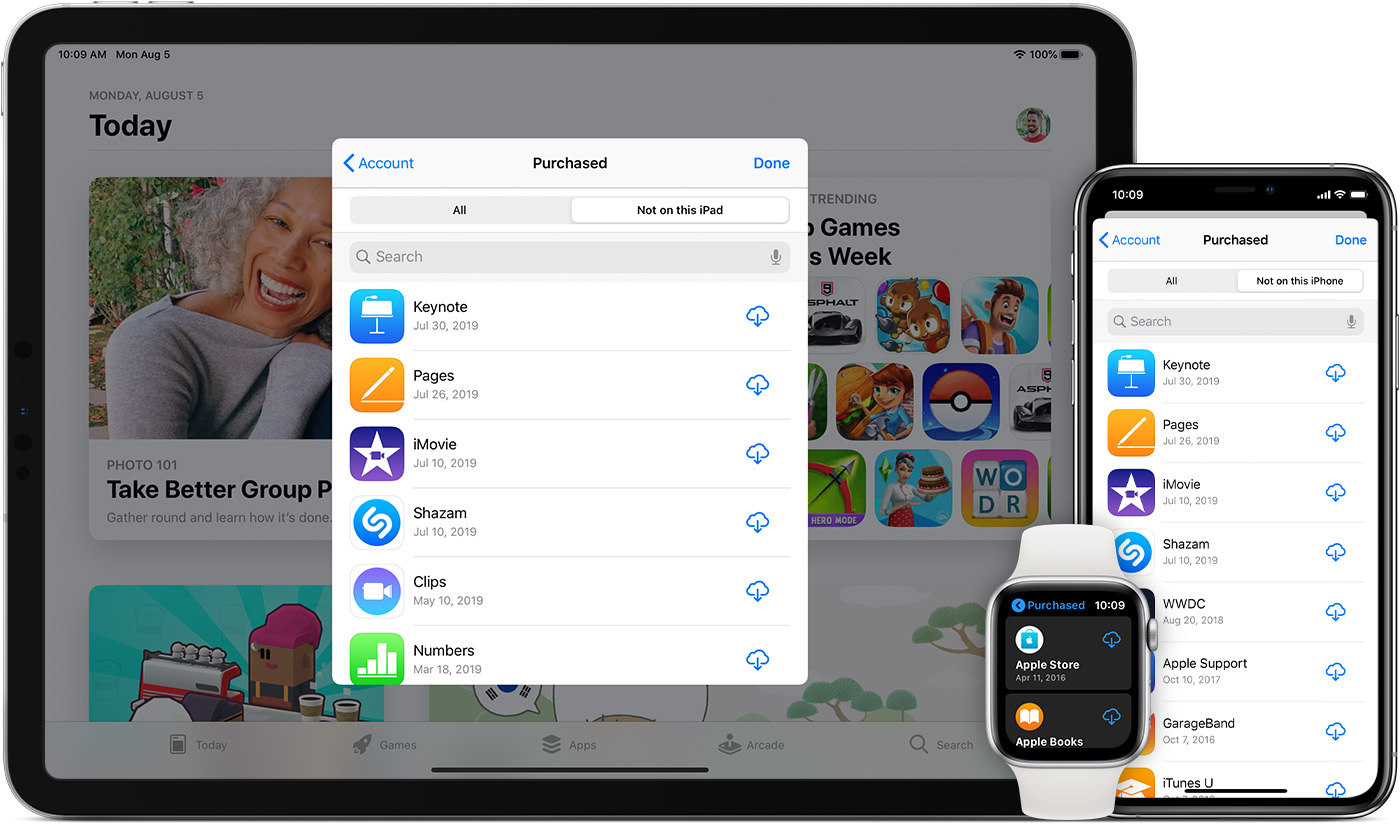
Игры, в которые вы играете по подписке Apple Arcade, не отображаются в ваших покупках.Чтобы повторно загрузить игру из Apple Arcade, найдите игру и загрузите ее снова.
Как повторно загрузить приложения на iPhone, iPad или iPod touch
- Откройте приложение App Store, затем нажмите «Сегодня» в нижней части экрана.
- Нажмите кнопку входа
 или свою фотографию в верхней части экрана. Войдите в систему, используя тот же Apple ID, который вы изначально использовали для покупки товара.
или свою фотографию в верхней части экрана. Войдите в систему, используя тот же Apple ID, который вы изначально использовали для покупки товара. - Нажмите «Куплено».
Если вы используете семейный доступ, нажмите «Мои покупки» или выберите имя члена семьи, чтобы просмотреть приобретенный контент. - Нажмите «Не на этом [устройстве]».
- Найдите приложение, которое вы хотите загрузить, затем нажмите кнопку загрузки
 . Не видите купленное приложение?
. Не видите купленное приложение?
Как повторно загрузить приложения на Mac
- Откройте App Store на своем Mac.
- Нажмите кнопку входа
 или свою фотографию на боковой панели.Войдите в систему, используя тот же Apple ID, который вы изначально использовали для покупки товара.
или свою фотографию на боковой панели.Войдите в систему, используя тот же Apple ID, который вы изначально использовали для покупки товара. - Найдите приложение, которое хотите загрузить.
Если вы используете функцию «Семейный доступ», вы можете выбрать имя члена семьи рядом с полем «Кто приобрел», чтобы увидеть его покупки. - Нажмите кнопку загрузки
 для приложения. Не видите купленное приложение?
для приложения. Не видите купленное приложение?
Как повторно загрузить приложения на Apple Watch
- Откройте App Store на Apple Watch.
- Прокрутите вниз до конца, коснитесь «Учетная запись
 », затем коснитесь «Приобретено».
», затем коснитесь «Приобретено».
Если вы используете семейный доступ, нажмите «Мои покупки» или выберите имя члена семьи, чтобы просмотреть приобретенный контент. - Найдите приложение, которое вы хотите загрузить, затем нажмите кнопку загрузки
 . Не видите купленное приложение?
. Не видите купленное приложение?
Как повторно загрузить приложения на Apple TV
- На главном экране выберите App Store.
- Выберите «Куплено».
Если вы используете функцию «Семейный доступ», вы можете выбрать имя члена семьи, чтобы увидеть его покупки. - Найдите и выберите приложение, которое вы хотите повторно загрузить.
- Нажмите кнопку загрузки
 . Не видите купленное приложение?
. Не видите купленное приложение?
Вы не можете повторно загружать приложения на Apple TV (3-го поколения или более ранней версии).

Повторная загрузка музыки

Если у вас есть подписка на Apple Music, объекты, которые вы загружаете для прослушивания в автономном режиме, не будут отображаться в вашей истории покупок iTunes Store.Вы можете включить синхронизацию библиотеки, чтобы получить доступ к своей музыкальной библиотеке и музыке, загруженной с Apple Music, на всех своих устройствах.
Как повторно загрузить музыку на iPhone, iPad или iPod touch
- Откройте приложение iTunes Store. Войдите в систему, используя тот же Apple ID, который вы изначально использовали для покупки товара.
- На iPhone или iPod touch коснитесь
 Еще в меню внизу экрана, затем коснитесь
Еще в меню внизу экрана, затем коснитесь  Приобретено.На iPad просто нажмите «
Приобретено.На iPad просто нажмите « Куплено».
Куплено». - Коснитесь Музыка вверху экрана.
Если вы используете функцию «Семейный доступ» и хотите просмотреть контент, приобретенный членом семьи, коснитесь имени члена семьи. - Найдите музыку, которую хотите повторно загрузить, и коснитесь ее.
- Нажмите кнопку загрузки
 для песни или альбома. Вы можете найти музыку в приложении «Музыка». Не видите купленный товар?
для песни или альбома. Вы можете найти музыку в приложении «Музыка». Не видите купленный товар?
Как повторно загрузить музыку на Mac
- Откройте приложение «Музыка».Войдите в систему, используя тот же Apple ID, который вы изначально использовали для покупки товара.
- В строке меню в верхней части экрана компьютера выберите «Учетная запись»> «Приобретено».
Если вы используете Семейный доступ, вы увидите Семейные покупки вместо Купленных. - Найдите музыку, которую хотите повторно загрузить.
Если вы используете функцию «Семейный доступ», вы можете выбрать имя члена семьи рядом с полем «Приобретено», чтобы увидеть его покупки. - Нажмите кнопку загрузки
 для альбома или песни.Вы можете найти музыку в приложении «Музыка». Не видите купленный товар?
для альбома или песни.Вы можете найти музыку в приложении «Музыка». Не видите купленный товар?
Как повторно загрузить музыку в iTunes для Windows
- Откройте iTunes. Войдите в систему, используя тот же Apple ID, который вы изначально использовали для покупки товара.
- В строке меню в верхней части окна iTunes выберите «Учетная запись»> «Приобретено».
Если вы используете Семейный доступ, вы увидите Семейные покупки вместо Купленных. - Выберите «Музыка» в меню в верхнем левом углу окна iTunes.
- Найдите музыку, которую хотите повторно загрузить.
Если вы используете функцию «Семейный доступ», вы можете выбрать имя члена семьи рядом с полем «Приобретено», чтобы увидеть его покупки. - Нажмите кнопку загрузки
 для альбома или песни. Не видите купленный товар?
для альбома или песни. Не видите купленный товар?
Слушайте музыку на других устройствах

Повторная загрузка фильмов и телешоу
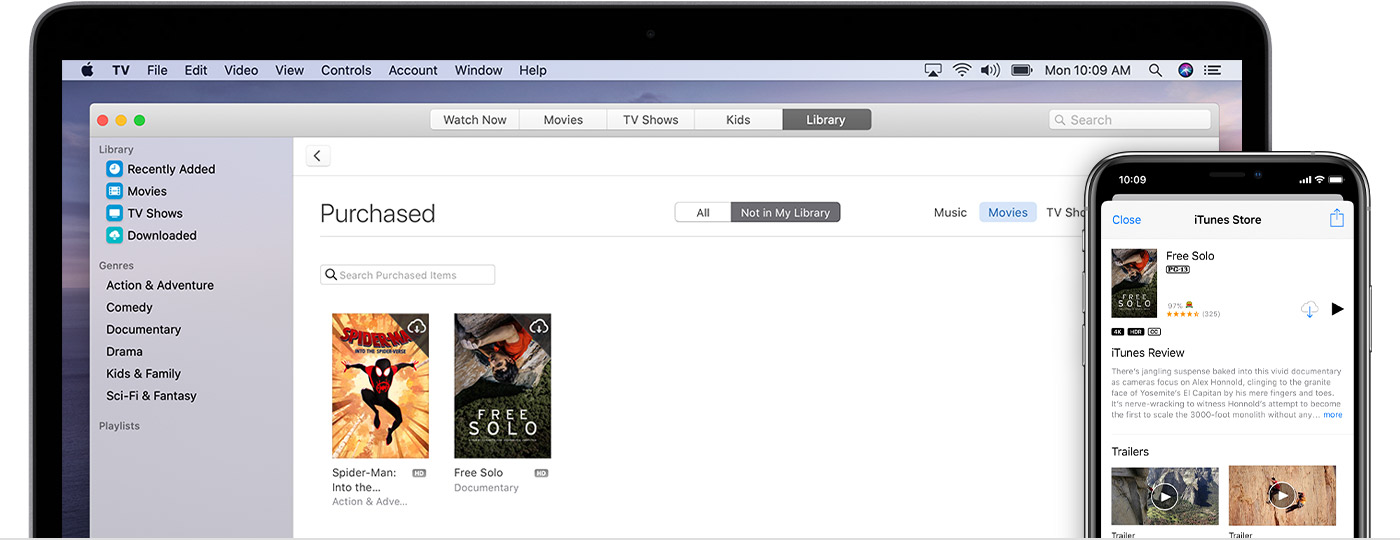
В ваших покупках вы не увидите каналы Apple TV.Чтобы повторно загрузить эпизоды или фильмы с канала Apple TV, найдите их в приложении Apple TV и снова загрузите.
Когда вы берете фильм напрокат, вы можете загружать его только на одно устройство за раз.
Как повторно загрузить фильмы и телешоу на iPhone, iPad или iPod touch
- Откройте приложение iTunes Store. Войдите в систему, используя тот же Apple ID, который вы изначально использовали для покупки товара.
- На iPhone или iPod touch коснитесь
 Еще в меню внизу экрана, затем коснитесь
Еще в меню внизу экрана, затем коснитесь  Приобретено. На iPad просто нажмите «
Приобретено. На iPad просто нажмите « Куплено».
Куплено». - В верхней части экрана нажмите «Фильмы» или нажмите «Телешоу».
Если вы используете функцию «Семейный доступ» и хотите просмотреть контент, приобретенный членом семьи, коснитесь имени члена семьи. - Найдите фильм или телешоу, которое вы хотите повторно загрузить, и коснитесь его.
- Нажмите кнопку загрузки
 для названия.Когда загрузка завершится, вы сможете найти фильм или телешоу в приложении Apple TV. Не видите купленный товар?
для названия.Когда загрузка завершится, вы сможете найти фильм или телешоу в приложении Apple TV. Не видите купленный товар?
Как повторно загрузить фильмы и телешоу на Mac
- Откройте приложение Apple TV. Войдите в систему, используя тот же Apple ID, который вы изначально использовали для покупки товара.
- В строке меню в верхней части окна выберите «Учетная запись»> «Приобретено».
- Найдите фильм или телешоу, которое вы хотите загрузить повторно.
Если вы используете функцию «Семейный доступ», вы можете выбрать имя члена семьи рядом с полем «Приобретено», чтобы увидеть его покупки. - Нажмите кнопку загрузки
 для элемента. Не видите купленный товар?
для элемента. Не видите купленный товар?
Как повторно загрузить фильмы и телешоу в iTunes для Windows
- Откройте iTunes. Войдите в систему, используя тот же Apple ID, который вы изначально использовали для покупки товара.
- В строке меню в верхней части окна iTunes выберите «Учетная запись»> «Приобретено».
Если вы используете Семейный доступ, вы увидите Семейные покупки вместо Купленных. - Щелкните Фильмы или телешоу в верхнем углу окна iTunes.
Если вы используете функцию «Семейный доступ», вы можете выбрать имя члена семьи рядом с полем «Приобретено», чтобы увидеть его покупки. - Найдите фильм или телешоу, которое вы хотите повторно загрузить, затем нажмите кнопку загрузки
 для элемента. Не видите купленный товар?
для элемента. Не видите купленный товар?
Повторная загрузка фильмов и телешоу на другие устройства
На других устройствах, таких как смарт-телевизоры, вы транслируете фильмы и телешоу, поэтому вам не нужно загружать их повторно.Чтобы транслировать свои предыдущие покупки, откройте приложение Apple TV и найдите свою библиотеку.

Повторная загрузка книг или аудиокниг
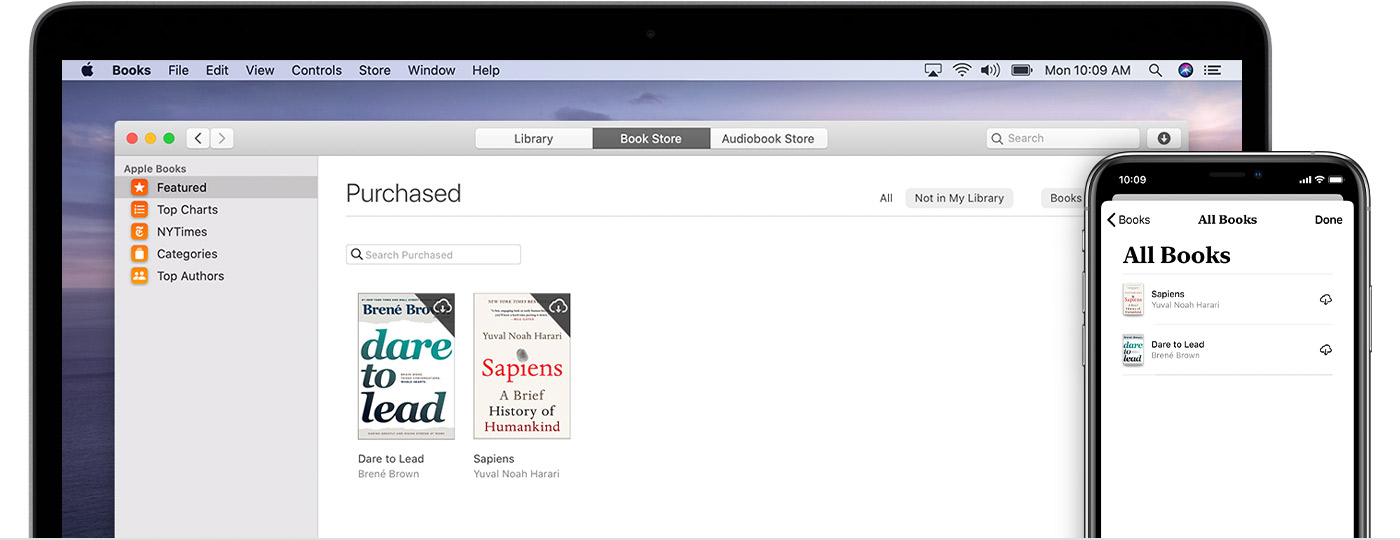
Если вы видите сообщение о том, что аудиокнигу больше нельзя купить в Apple Books, вы можете попробовать две вещи:
- Если вы ранее приобрели товар, выполните следующие действия, чтобы повторно загрузить его, не платя второй раз.
- Если вы никогда не покупали этот предмет, поищите обновленную версию той же аудиокниги в Книжном магазине.
Как повторно загрузить книги и аудиокниги на iPhone, iPad или iPod touch
- Откройте приложение Apple Books, затем коснитесь «Читаю сейчас» внизу экрана.
- Нажмите кнопку входа
 или свою фотографию в правом верхнем углу экрана. Войдите в систему, используя тот же Apple ID, который вы изначально использовали для покупки товара.
или свою фотографию в правом верхнем углу экрана. Войдите в систему, используя тот же Apple ID, который вы изначально использовали для покупки товара. - В разделе «Мои покупки» нажмите «Книги» или «Аудиокниги».
Если вы используете Семейный доступ, вы можете нажать на имя члена семьи, чтобы увидеть его покупки. - Нажмите «Не на этом [устройстве]», затем нажмите «Все книги» или «Все аудиокниги».
- Найдите книгу или аудиокнигу, которую хотите загрузить, затем нажмите кнопку загрузки
 . Не видите купленный товар?
. Не видите купленный товар?
Как повторно загрузить книги и аудиокниги на Mac
- Откройте Apple Books.Войдите в систему, используя тот же Apple ID, который вы изначально использовали для покупки товара.
- Щелкните Книжный магазин.
- В разделе «Быстрые ссылки» щелкните «Приобретено».
Если вы используете функцию «Семейный доступ», вы можете выбрать имя члена семьи рядом с полем «Приобретено», чтобы увидеть его покупки. - Щелкните «Не в моей библиотеке», чтобы просмотреть приобретенный контент, которого нет на вашем компьютере.
- Найдите книгу, которую хотите загрузить, затем нажмите кнопку загрузки
 в углу. Не видите купленный товар?
в углу. Не видите купленный товар?
Получить аудиокниги на других устройствах

Подробнее о повторной загрузке

Если вы не видите элемент, который хотите повторно загрузить
- Проверьте историю покупок, чтобы убедиться, что вы приобрели товар с идентификатором Apple ID, с которым вы вошли в систему.Если нет, войдите с другим Apple ID. Если вы не знаете, какой у вас Apple ID, мы можем помочь.
- Если вы не видите элементы в истории покупок для других идентификаторов Apple ID, покупки могут быть скрыты. Узнайте, как повторно загрузить скрытые приложения или показать музыку, фильмы, телешоу, книги и аудиокниги.
- После того, как вы загрузили приложение на одно устройство, вы не сможете повторно загрузить его на другое устройство, если для этого устройства нет версии. Например, вы не сможете повторно загрузить приложение для Mac на устройство iOS.
- Вам нужно переустановить Safari, Mail, App Store или другие приложения, входящие в состав операционной системы Mac? Переустановите macOS.
Если возникла проблема при повторной загрузке
Как повторно загрузить другие предметы
Информация о продуктах, произведенных не Apple, или о независимых веб-сайтах, не контролируемых и не проверенных Apple, предоставляется без рекомендаций или одобрения.Apple не несет ответственности за выбор, работу или использование сторонних веб-сайтов или продуктов. Apple не делает никаких заявлений относительно точности или надежности сторонних веб-сайтов. Свяжитесь с продавцом для получения дополнительной информации.
Дата публикации:






